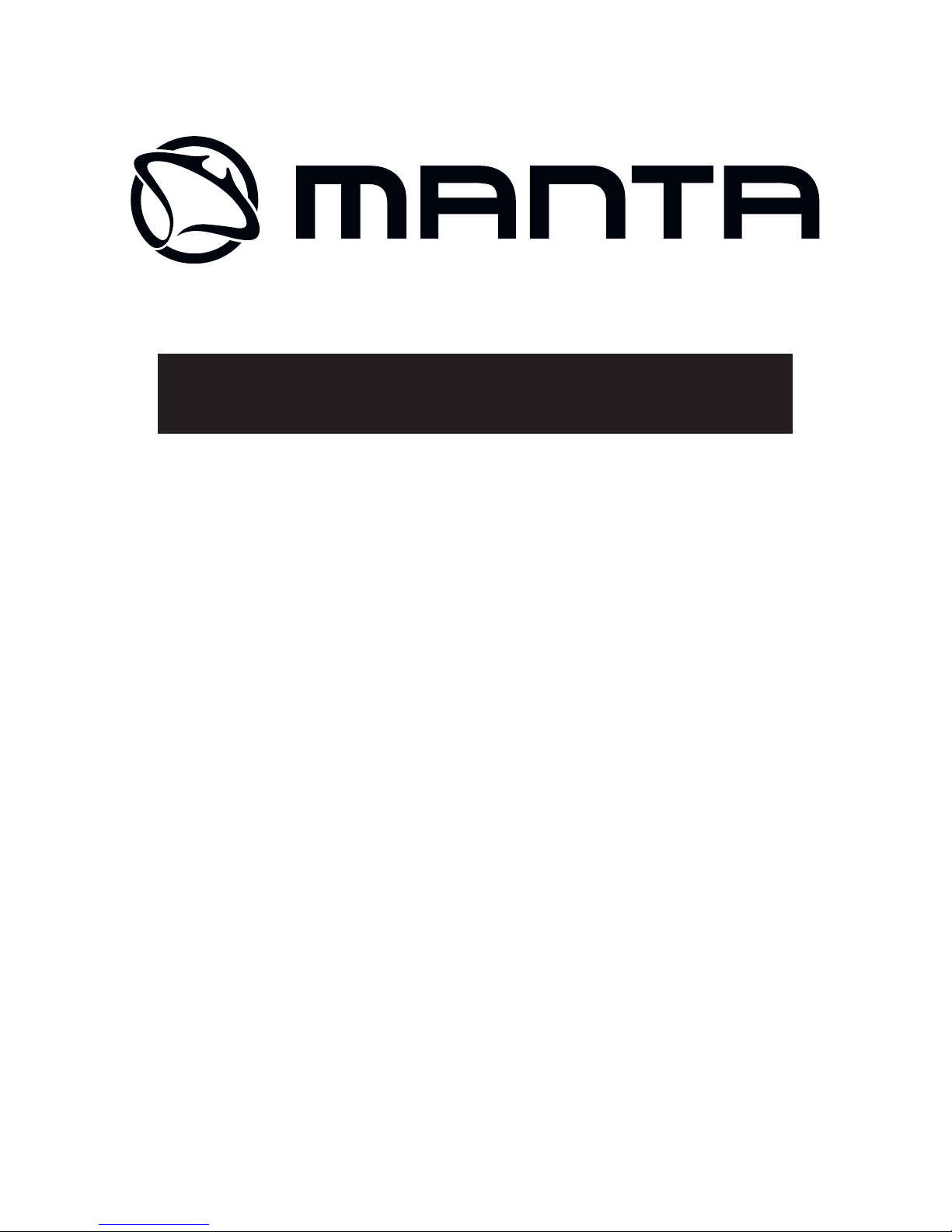
Instrukcja obsługi
User’s Manual
Bedienungsanleitung
Használati útmutató
Návod k obsluze
Vartotojo instrukcija
Руководство пользователя
Návod na obsluhu
Інструкція з користування
Tablet PowerTab
MID705
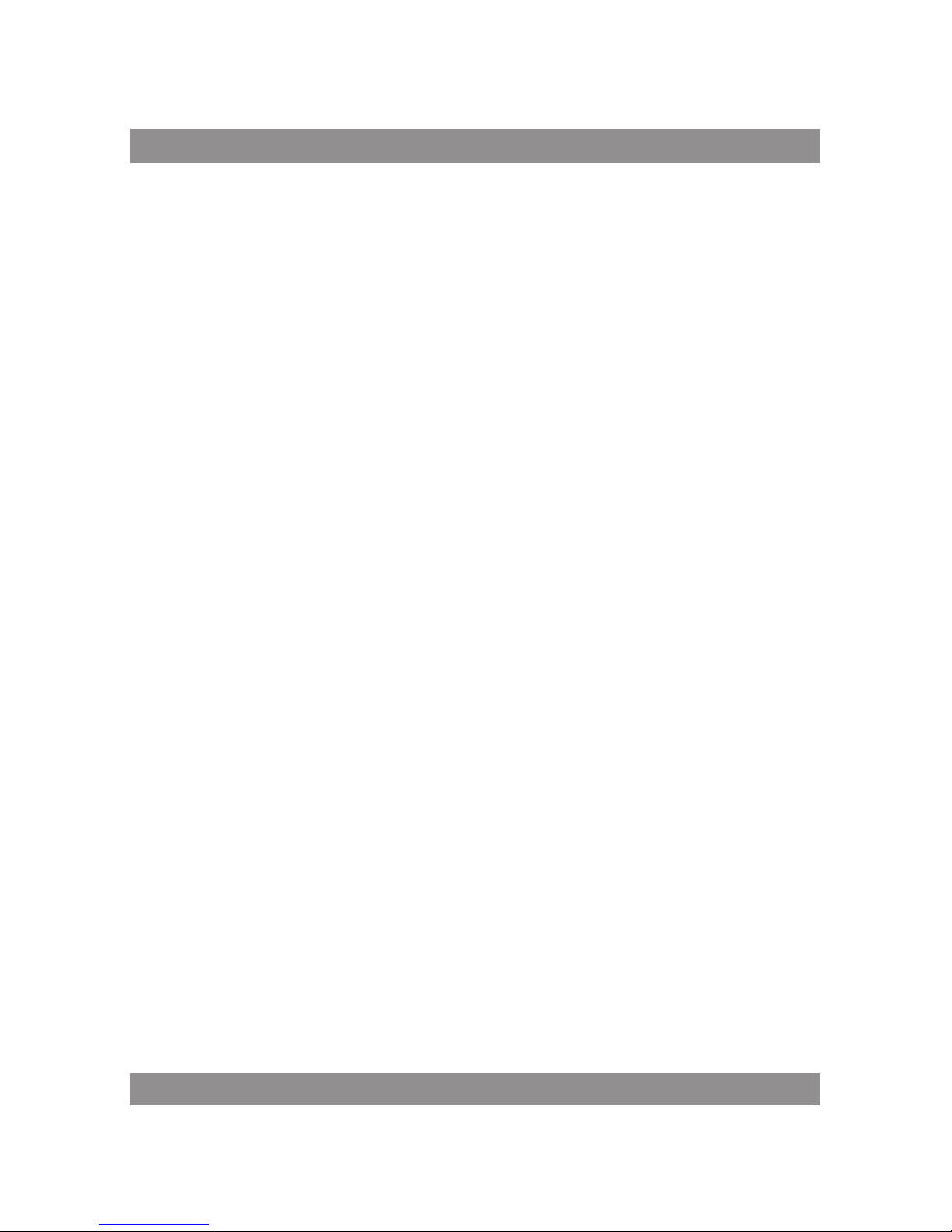
2
INSTRUKCJA OBSŁUGI
Instrukcja obsługi
Uwaga!
Konstrukcja produktów i parametry techniczne mogą ulec zmianie bez
wcześniejszego powiadomienia. Dotyczy to przede wszystkim parametrów
technicznych, oprogramowania, sterowników oraz podręcznika użytkownika. Niniejszy podręcznik użytkownika służy ogólnej orientacji dotyczącej
obsługi produktów.
Produkty oraz akcesoria mogą się różnić od tych opisanych w instrukcji.
Producent nie ponosi żadnej odpowiedzialności tytułem odszkodowania
za jakiekolwiek nieścisłości wynikające z błędów w opisach występujących
w niniejszej instrukcji użytkownika.
Uwaga!
Ta instrukcja zawiera informacje o ważnych środkach bezpieczeństwa
i prawidłowym użytkowaniu wyrobu, pozwalających uniknąć wypadków.
Prosimy dokładnie przeczytać tą instrukcję przed rozpoczęciem użytkowania urządzenia.
Prosimy nie pozostawiać urządzenia w otoczeniu o wysokiej tempe- −
raturze, wilgotności lub o dużym zapyleniu.
Prosimy unikać wysokich temperatur. Szczególnie latem, nie na-
−
leży pozostawiać urządzenia w samochodzie, w którym szyby są
zamknięte.
Unikać zrzucania urządzenia z wysokości lub silnego uderzania. Nie −
umieszczać wyświetlacza TFT w miejscach narażonych na silne drgania, gdyż mogłoby to spowodować jego nieprawidłową pracę lub
uszkodzenie.
Prosimy ustawiać odpowiednią głośność, a używając słuchawek nie −
podnosić nadmiernie poziomu głośności. W przypadku odczuwania
szumu w uszach, należy zmniejszyć głośność lub przestać używać
słuchawek.
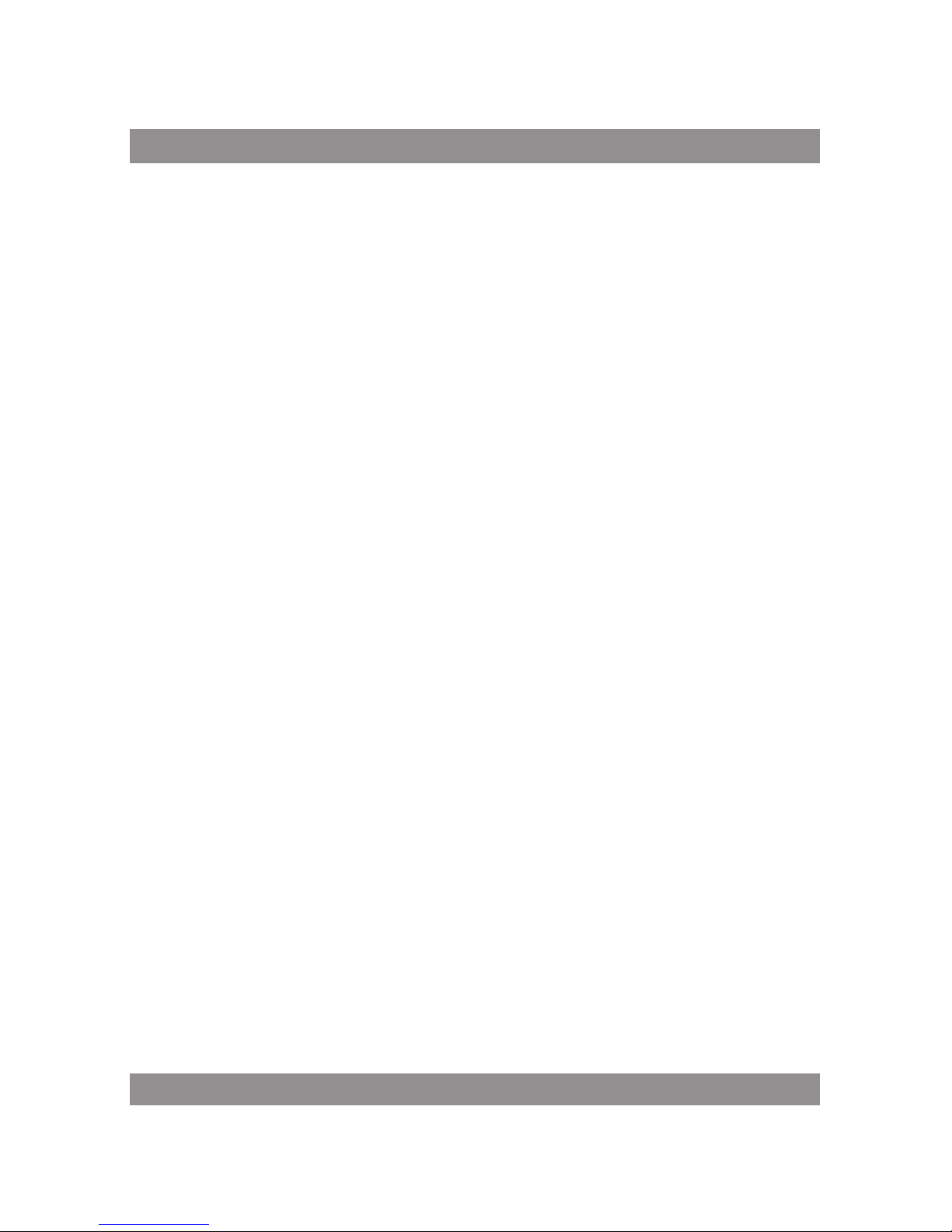
INSTRUKCJA OBSŁUGI
3
Ładowanie akumulatora powinno odbywać się w następujących
−
warunkach:
A. Ikonka stanu naładowania akumulatora pokazuje brak zasilania;
B. Układ sam się wyłącza niedługo po włączeniu zasilania;
C. Brak reakcji na wciskanie przycisków;
D. W prawym, górnym rogu ekranu pojawiają się czerwone symbole.
Podczas formatowania urządzenia lub w trakcie pobierania albo
−
wysyłania pliku nie należy urządzenia nagle wyłączać. Mogłoby to
spowodować błąd aplikacji.
W przypadku, gdy użytkownik spowoduje skasowanie pamięci w
−
wyniku samodzielnego dokonywania napraw uszkodzonego wyrobu, lub w inny sposób, producent nie będzie ponosił żadnej odpowiedzialności. Prosimy użytkować urządzenie zgodnie z opisem w
instrukcji obsługi.
Nie należy demontować wyrobu, a do jego czyszczenia nie używać −
alkoholu, rozpuszczalnika, ani benzenu.
Nie używać urządzenia w miejscach, w których używanie urządzeń
−
elektronicznych jest zabronione (np. w samolotach).
Prosimy nie używać tabletu podczas jazdy samochodem lub idąc
−
po ulicy.
Gniazda USB należy używać wyłącznie do transmisji danych. −
Producent zastrzega sobie prawo do wprowadzania zmian w wyrobie, jego
charakterystyce i konstrukcji. Odpowiednie dane mogą podlegać zmianom
bez uprzedniego powiadomienia.
(Tablet nie jest wodoodporny).
UWAGA! Wszystkie ilustracje w tej instrukcji załączono tylko dla
orientacji. Podane informacje mogą podlegać zmianom bez uprzedniego powiadomienia.
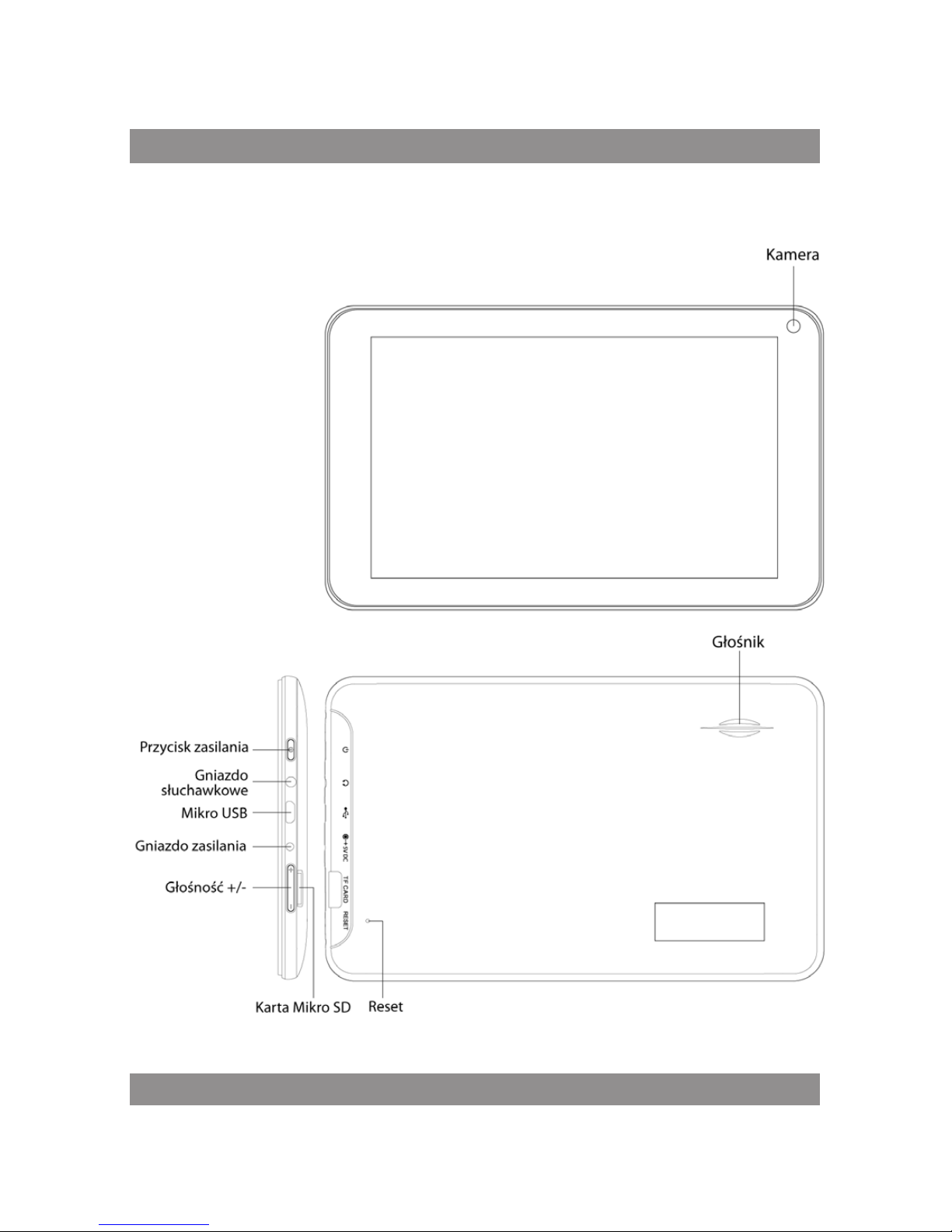
INSTRUKCJA OBSŁUGI
4
Wygląd i przyciski

INSTRUKCJA OBSŁUGI
5
Panel dotykowy
7-calowy, pojemnościowy panel dotykowy: w trybie obsługi, można na
nim klikać i przeciągać obrazy.
Przycisk zasilania (POWER)
Włączanie: po wciśnięciu i dłuższym przytrzymaniu przycisku zasilania,
układ przejdzie do ekranu głównego.
Wyłączanie: w menu głównym należy wciskać przez około 5 sekund
przycisk zasilania. Może pojawić się informacja o wyłączeniu zasilania („power
off”). Po kliknięciu „ok” nastąpi bezpieczne wyłączenie.
Blokada ekranu: po krótkim wciśnięciu przycisku zasilania („Power”)
następuje zablokowanie lub odblokowanie ekranu.
Uwaga!
1. Po wyczerpaniu się akumulatora, system wyłączy się automatycznie.
2. Po niewłaściwym wyłączeniu urządzenia i jego ponownym włączeniu,
nastąpi skanowanie systemu i przywracanie danych na dysku, przez co wejście
do systemu może trwać dłużej.
Głośność +, Głośność -
Przyciskami u góry, „Volume+” i „Volume –“ zwiększa się lub zmniejsza
poziom głośności.
Gniazdo słuchawek – Gniazdo standardowego wtyku słuchawkowego
3,5 mm.
Karta pamięci – Szczelina TF-CARD: zewnętrzna karta pamięci TF-
FLASH.
Mikro USB – do podłączenia komputera do transmisji danych, do łado-
wania i podłączenia zewnętrznego napędu USB flash.
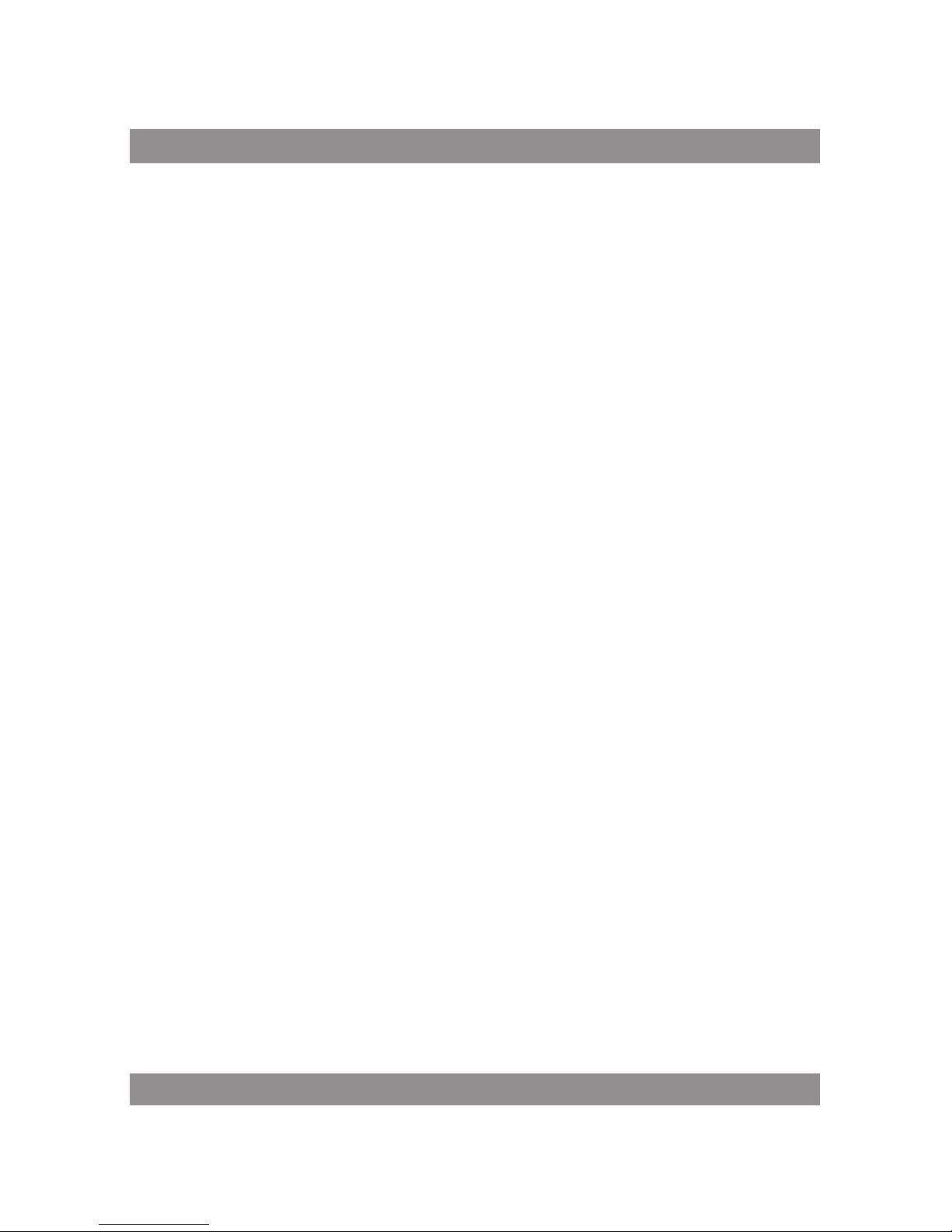
INSTRUKCJA OBSŁUGI
6
Uwaga! Używać tylko, gdy nie można wyłączyć w inny sposób.
W przeciwnym razie nie należy używać przycisku resetowania. Sugerujemy
wyłączanie tabletu w zwykły sposób, gdyż resetowanie grozi uszkodzeniem
systemu.
Pierwsze uruchomienie
Postępowanie z akumulatorem i ładowanie
Przed włączeniem po raz pierwszy, należy sprawdzić, czy akumulator
urządzenia jest całkowicie naładowany.
Wystarczy podłączyć ładowarkę lub zasilanie do gniazda USB i można
podładować tablet.
Dwa pierwsze ładowania powinny trwać około 6 godzin, a następne
przez około 4 godzin.
Uwaga!
W tablecie zainstalowany jest akumulator polimerowy. Do ładowania
należy używać standardowej ładowarki (napięcie wejściowe: prąd przemienny
110 -240V, 50/60 Hz, 180mA max. Napięcie na w yjściu: prąd stały 5,0 – 5,5V/1,5A).
Przy barku ładowarki, można urządzenie ładować przez port USB (należy
wybrać ładowanie przez port USB).
W trakcie ładowania, w symbolu baterii widoczna będzie animacja
ładowania.
Po zakończeniu ładowania, ikonka baterii będzie się świecić na zielono
i będzie nieruchoma.
Dla przedłużenia żywotności zalecamy całkowite rozładowanie akumulatora przed jego ponownym naładowaniem.
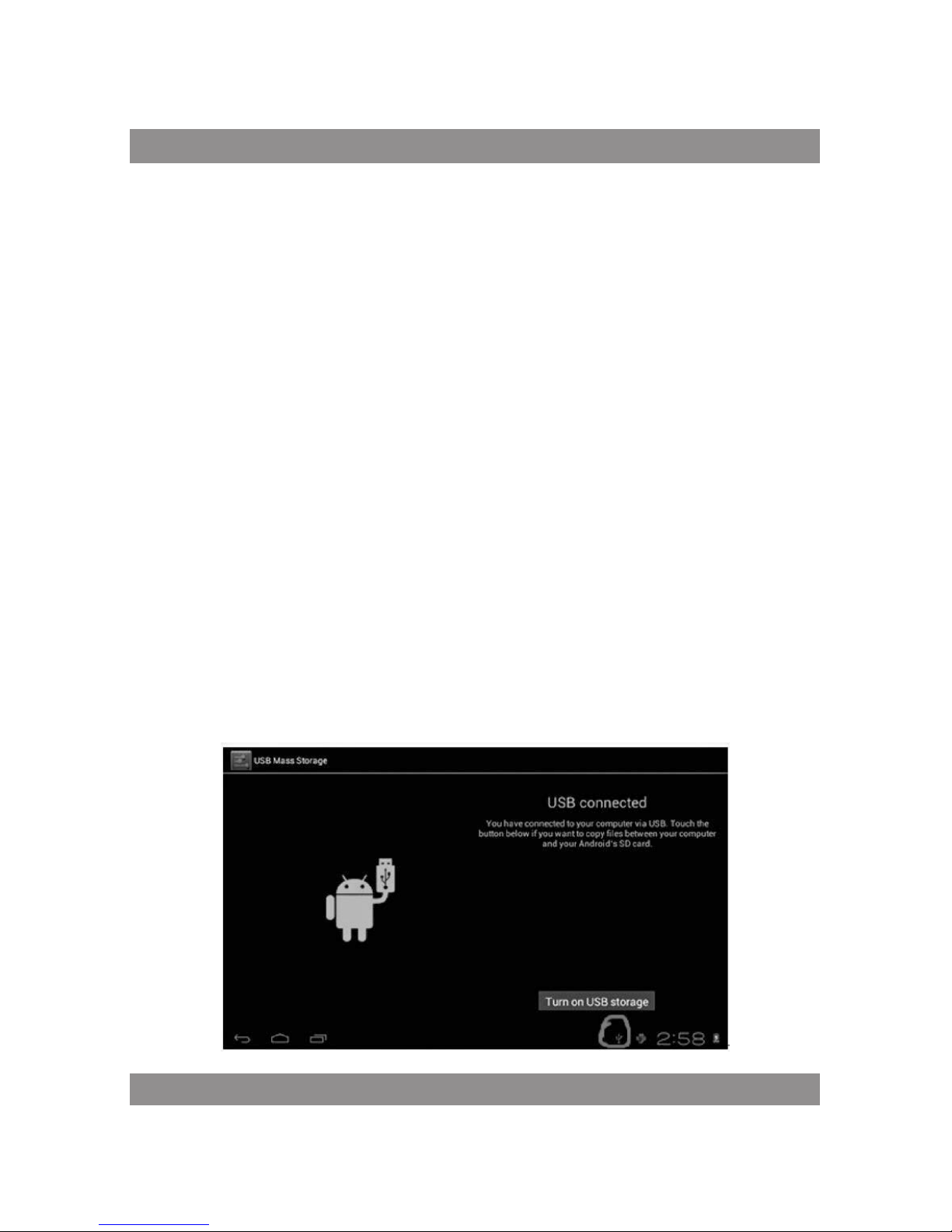
INSTRUKCJA OBSŁUGI
7
Uwaga!
1. Jeśli tablet nie jest używany przez dłuższy czas, dla uniknięcia uszkodzenia od pobieranego zasilania, zalecamy raz w miesiącu naładować akumulator
i przez jakiś czas używać tabletu w celu jego częściowego rozładowania.
2. Po wyłączeniu z powodu niskiego stanu naładowania akumulatora,
po podłączeniu ładowarki pojawi się symbol rozładowanej baterii i przed
przejściem do menu głównego trzeba będzie odczekać jakiś czas, aż urządzenie się podładuje.
3. Ładowanie urządzenia powinno być w stanie gotowości dla osiągnięcia
normalnego czasu ładowania.
Z powodu poboru prądu przez urządzenie i ekran, czas ładowania może
być dłuższy.
Podłączenie komputera
Połączenie przez port USB
Używając portu USB do łączenia MID z komputerem, domyślnym trybem
połączenia będzie tryb synchroniczny. Pojawi się symbol ikony USB , a po
przeciągnięciu i upuszczeniu paska stanu, pojawi się następujący ekran:
Krok 1:
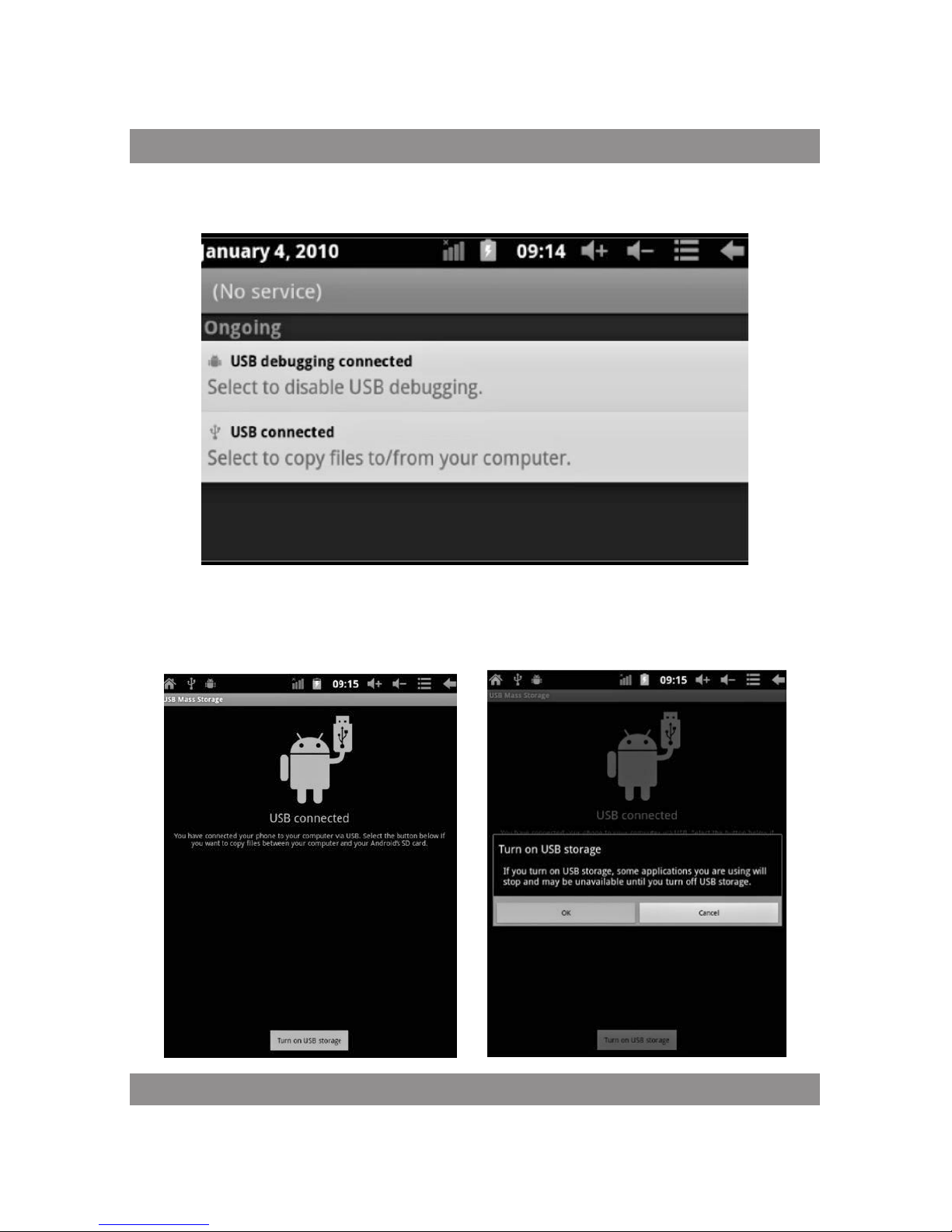
INSTRUKCJA OBSŁUGI
8
Krok 2:
Krok 3: Zgodnie z powyższą ilustracją, wybierz połączenie przez gniazdo
USB, po czym pojawi się następujący ekran:
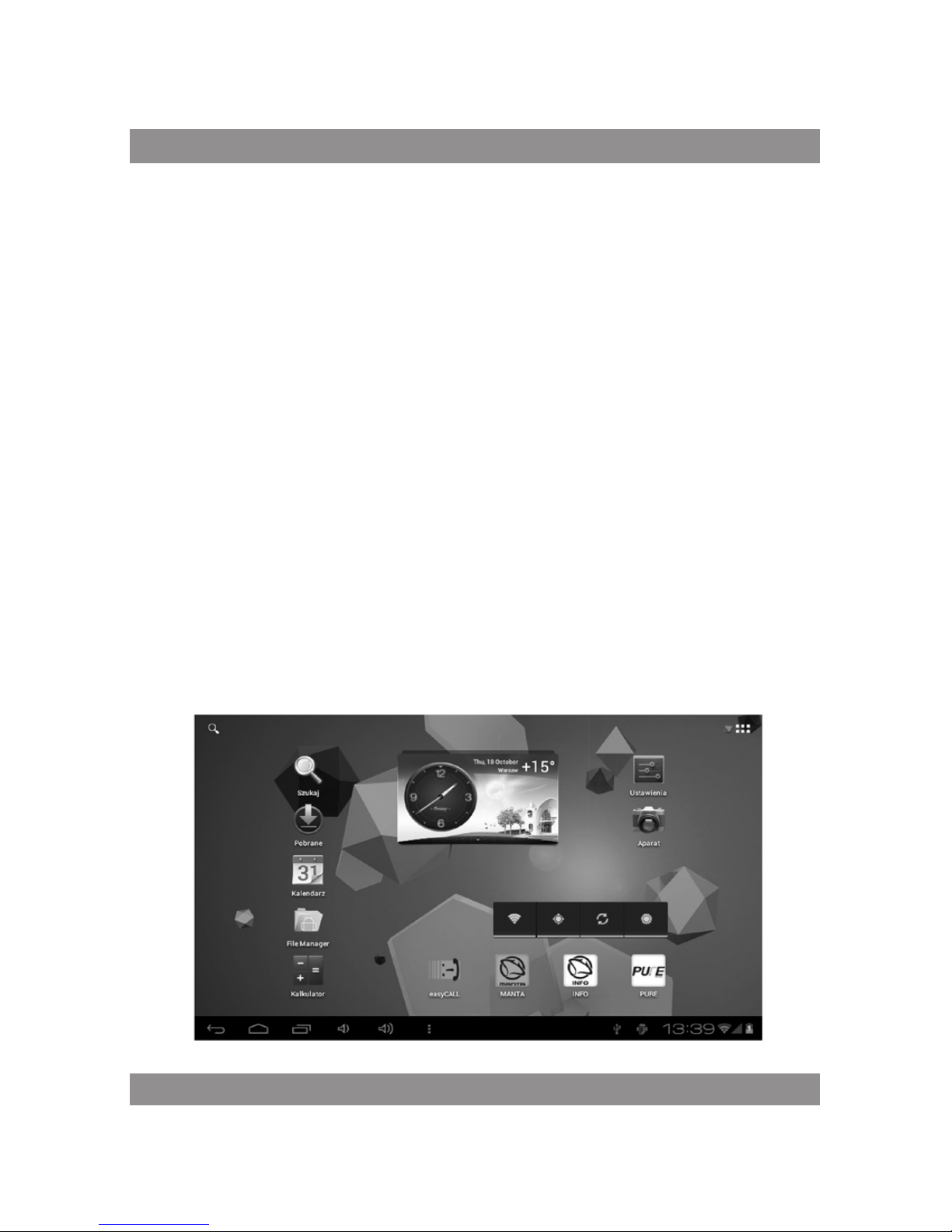
INSTRUKCJA OBSŁUGI
9
Krok 4: Wciśnij „Turn on USB storage” („Włącz zapisywanie przez USB”),
po czym pojawią się następujące obrazy:
Wciśnij „OK”. Teraz realizowane jest połączenie przez gniazdo USB. Komunikat „USB is connected” oznacza, że pobieranie z pamięci zewnętrznej (SD)
zostało zakończone, a na komputerze widać odpowiedni tekst.
Połącz urządzenie z komputerem kablem USB; wyskoczy okno połąc zenia
przez USB i wówczas wciśnij przycisk „Turn on USB storage”, aby połączyć
się z komputerem.
Ekran obsługowy urządzenia
Opis ekranu głównego
Po włączeniu, wyświetli się ekran główny.
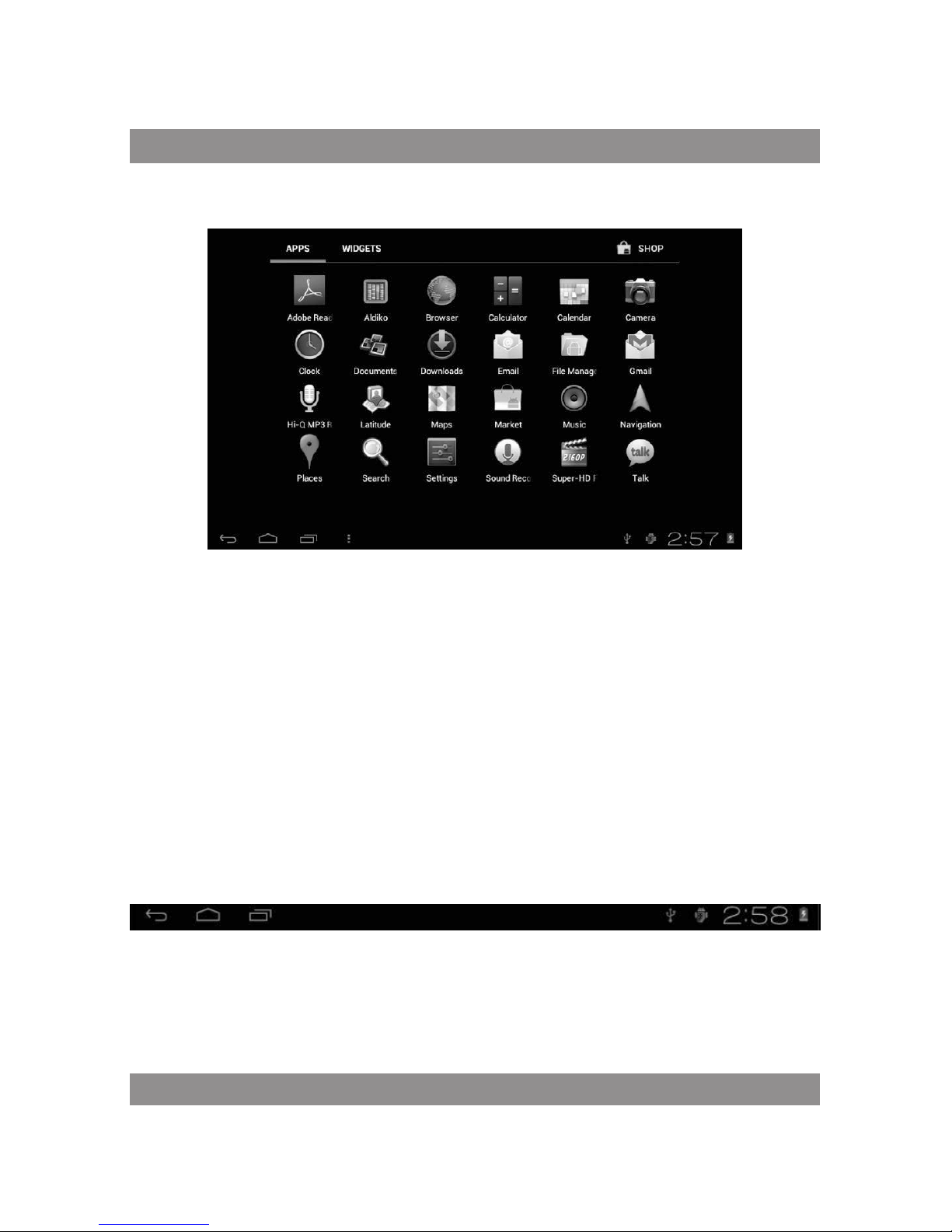
INSTRUKCJA OBSŁUGI
10
Na ekranie głównym można:
Zarządzać ikonkami programowymi: po wciskaniu ikonki przez 3 sekundy, zostanie ona powiększona i można ją wtedy przeciągnąć w dowolne
miejsce na ekranie.
Usuwanie ikon: po wciśnięciu przez 3 sekundy, przeciągnij ikonkę na
ikonkę kosza na śmieci, i gdy stanie się czerwona, można ją puścić, po czym
ikonkę usunąć.
Po dłuższym dotykaniu ekranu pojawi się okno dialogowe „Add to Home
screen” („Dodaj swój ekran główny”), jak na fotografii poniżej:
Opis paska stanu
Pasek stanu u dołu ekranu.
Od lewej: przycisk cofania, powrót do ekranu głównego, ostatnio otwarta
aplikacja.
Od prawej: ikona stanu naładowania akumulatora, ustawiony czas, ikony
systemowe.
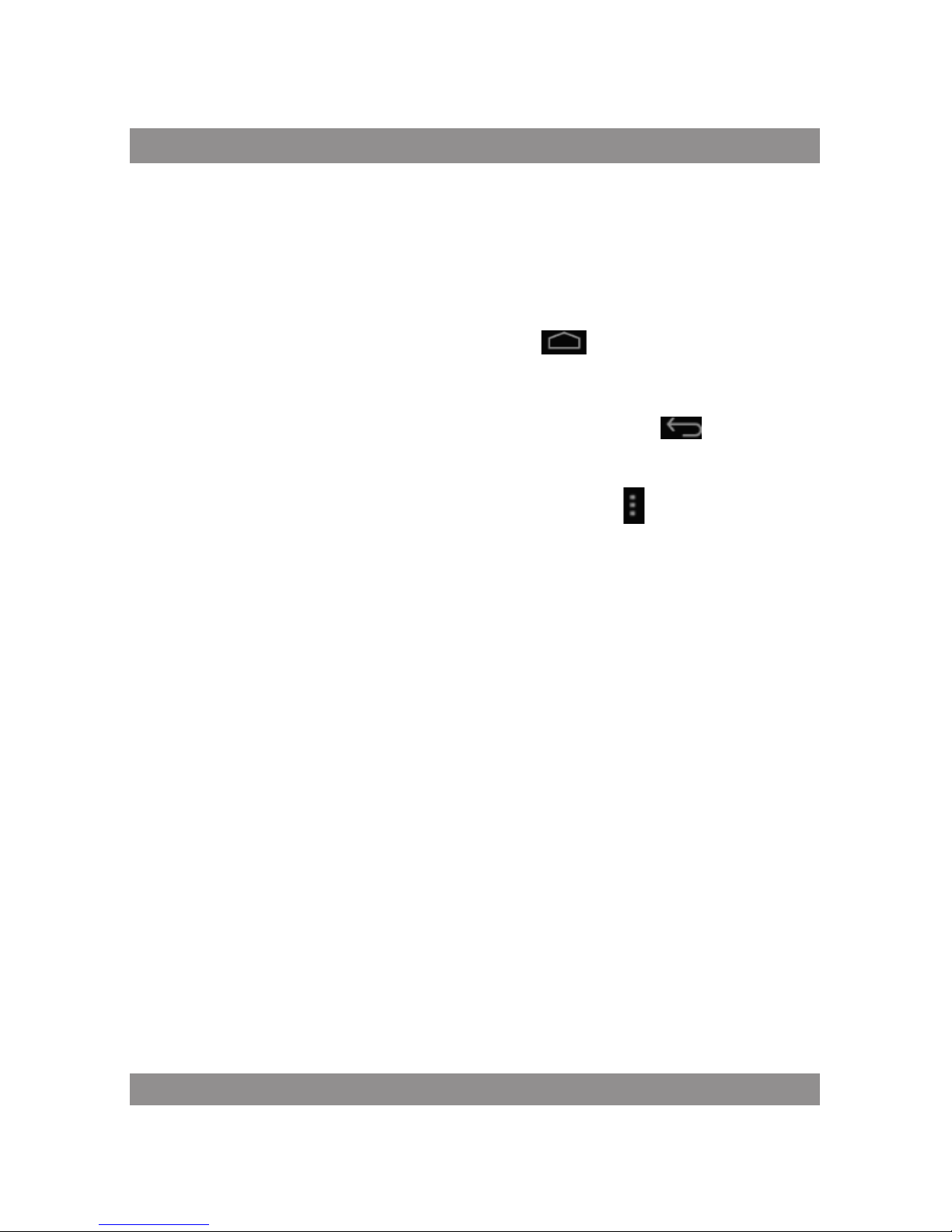
INSTRUKCJA OBSŁUGI
11
Używanie ekranu dotykowego
Urządzenie posiada 7-calowy ekran dotykowy. Poniżej opisano główne
obszary ekranu dotykowego oraz podano kilka wskazówek, dotyczących
korzystania z ekranu dotykowego.
Niezależnie od aktualnie wyświetlanego ekranu, do ekranu głównego
można wrócić po wciśnięciu klawisza skrótu w prawym, dolnym rogu
ekranu.
Uwaga!
W różnych aplikacjach, dotknięcie klawisza skrótu w prawym,
dolnym rogu ekranu dotykowego powoduje powrót do ekranu o poziom
wyższego.
W różnych aplikacjach, po dotknięciu klawisza menu w prawym, górnym
rogu ekranu dotykowego pojawi się ekran ustawień roboczych, jak niżej.
Uwaga!
Na ekranie głównym, można po dotknięciu ikonki otworzyć aplikacje.
W różnych wyszukiwarkach (pliki, muzyka, filmy, zdjęcia), można przesuwać
i przeciągać pasek przewijania, co pozwala na przewijanie listy plików do
góry i w dół.
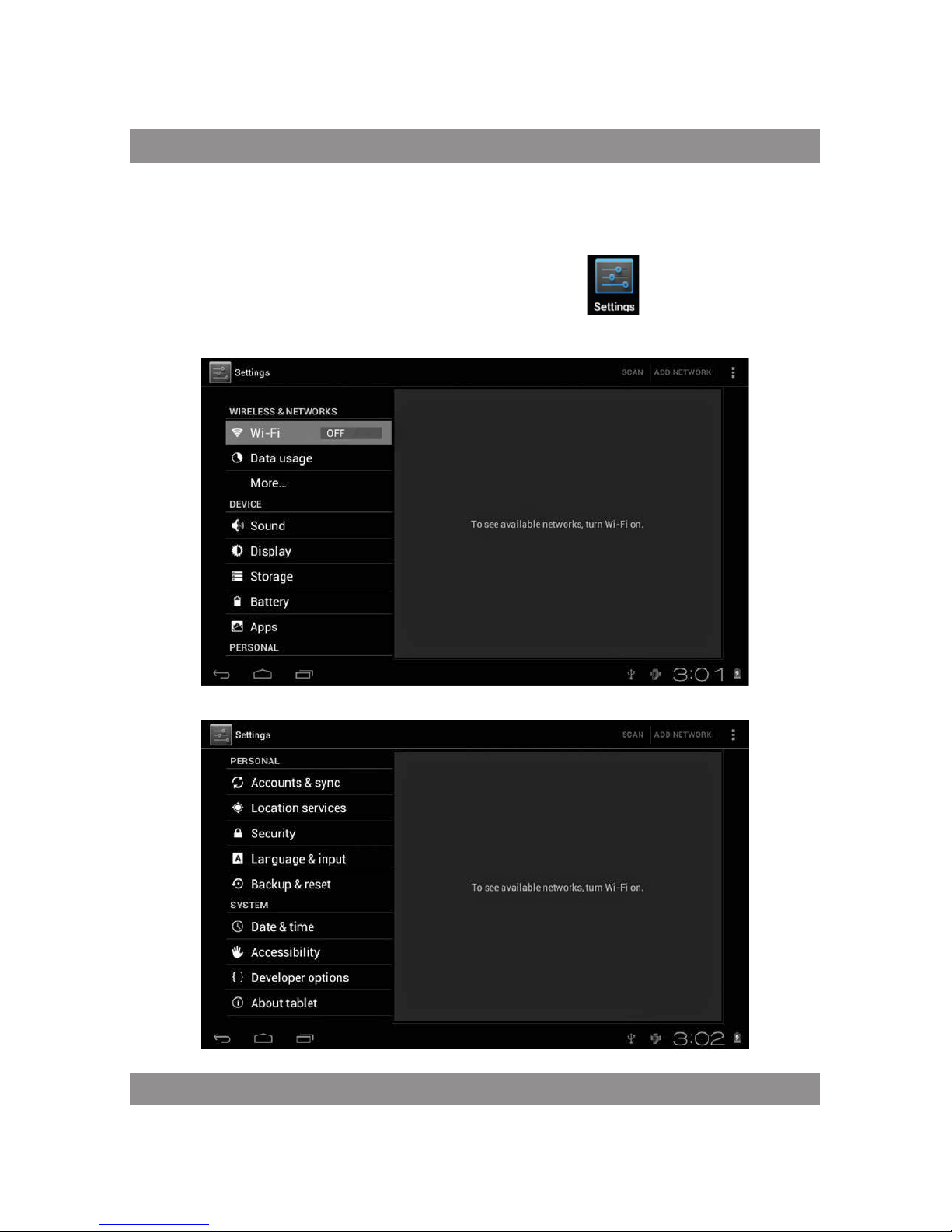
INSTRUKCJA OBSŁUGI
12
Podstawowe ustawienia
urządzenia
Ustawianie: po kliknięciu ikonki ustawień , pojawi się ekran
ustawień.
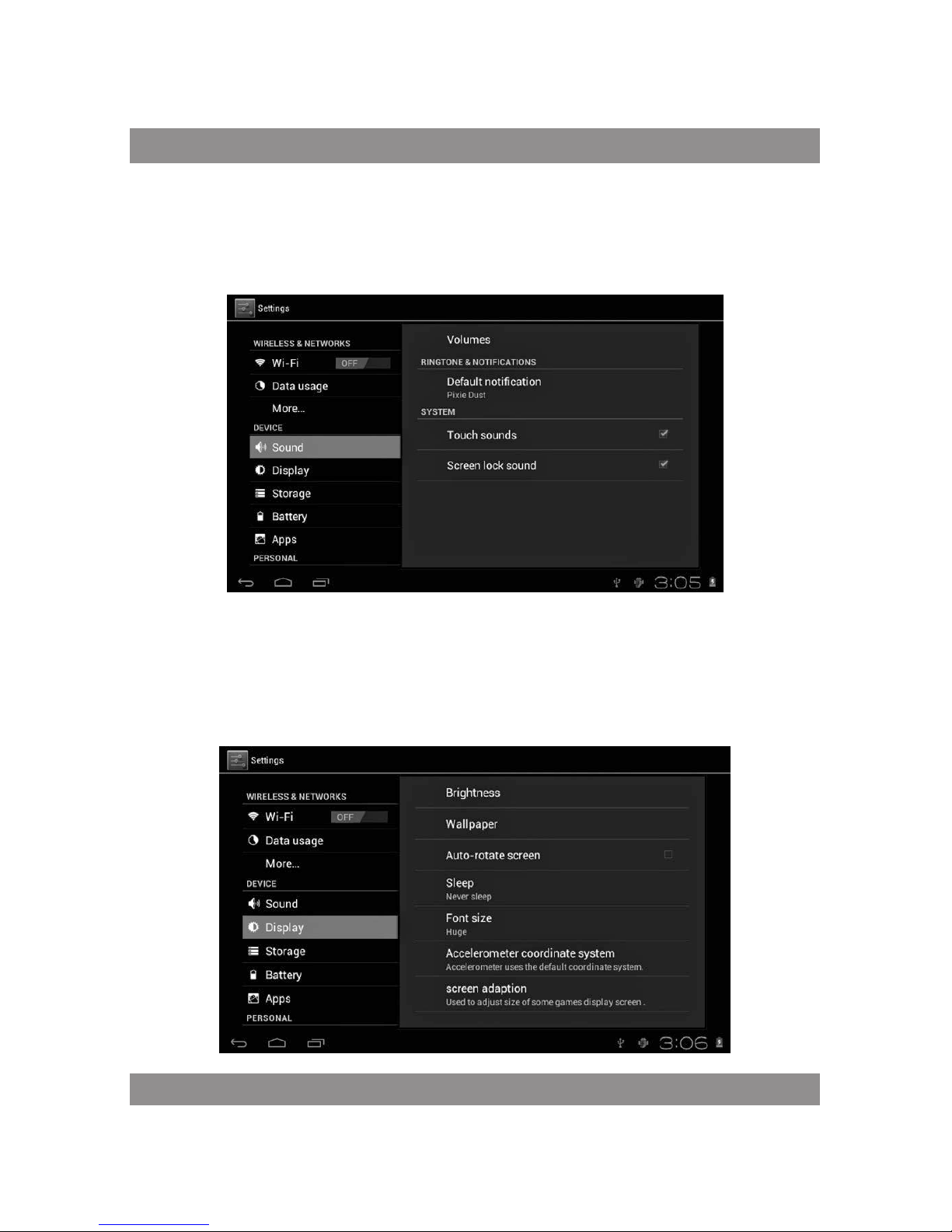
INSTRUKCJA OBSŁUGI
13
Dźwięk
Głośność, dźwięk dzwonka i powiadomień, wybór dźwięków klawiszy,
dźwięki blokad ekranu.
Wyświetlacz
Umożliwia ustawienie jasności wyświetlacza, tapety, czasu wygaszania,
wielkości czcionki.
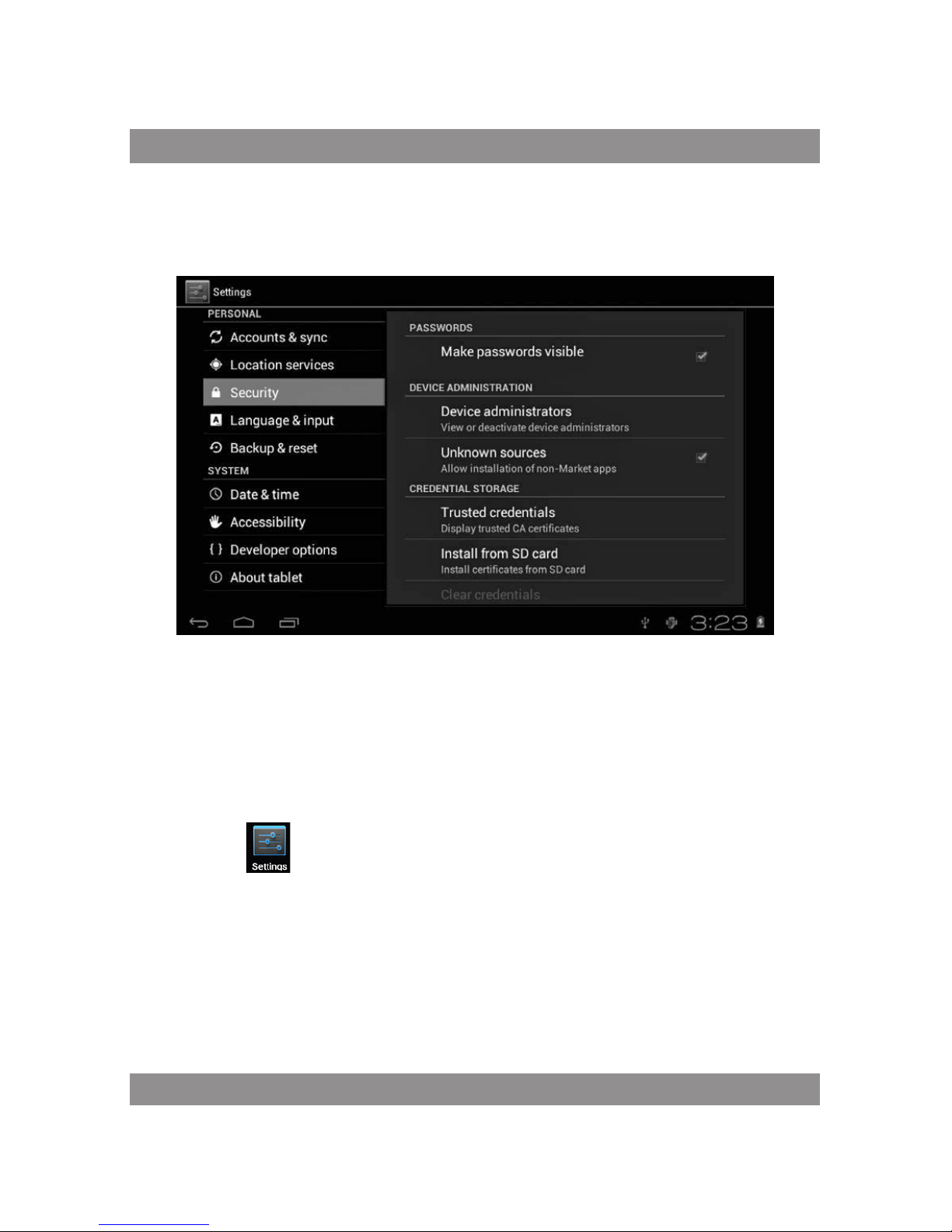
INSTRUKCJA OBSŁUGI
14
Aplikacje
Zarządzanie aplikacjami.
Aby instalować aplikacje z plików APK lub innych źródeł niż Sklep Play
należy włączyć nieznane źródła. Aby włączy nieznane źródła: kliknij „Security,
Unknown Sources”, następnie „OK”.
Zarządzanie aplikacjami: zarządzanie i deinstalacja aplikacji.
Jak odinstalować?
1. Wciśnij „Setting”>„Application”>„Manage application”; pojawi się
wykaz zainstalowanych programów.
2. Po kliknięciu na ikonki programów przeznaczonych do deinstalacji,
pojawi się następujący ekran.
3. Po kliknięciu „Uninstall”, aplikacja zostanie usunięta.
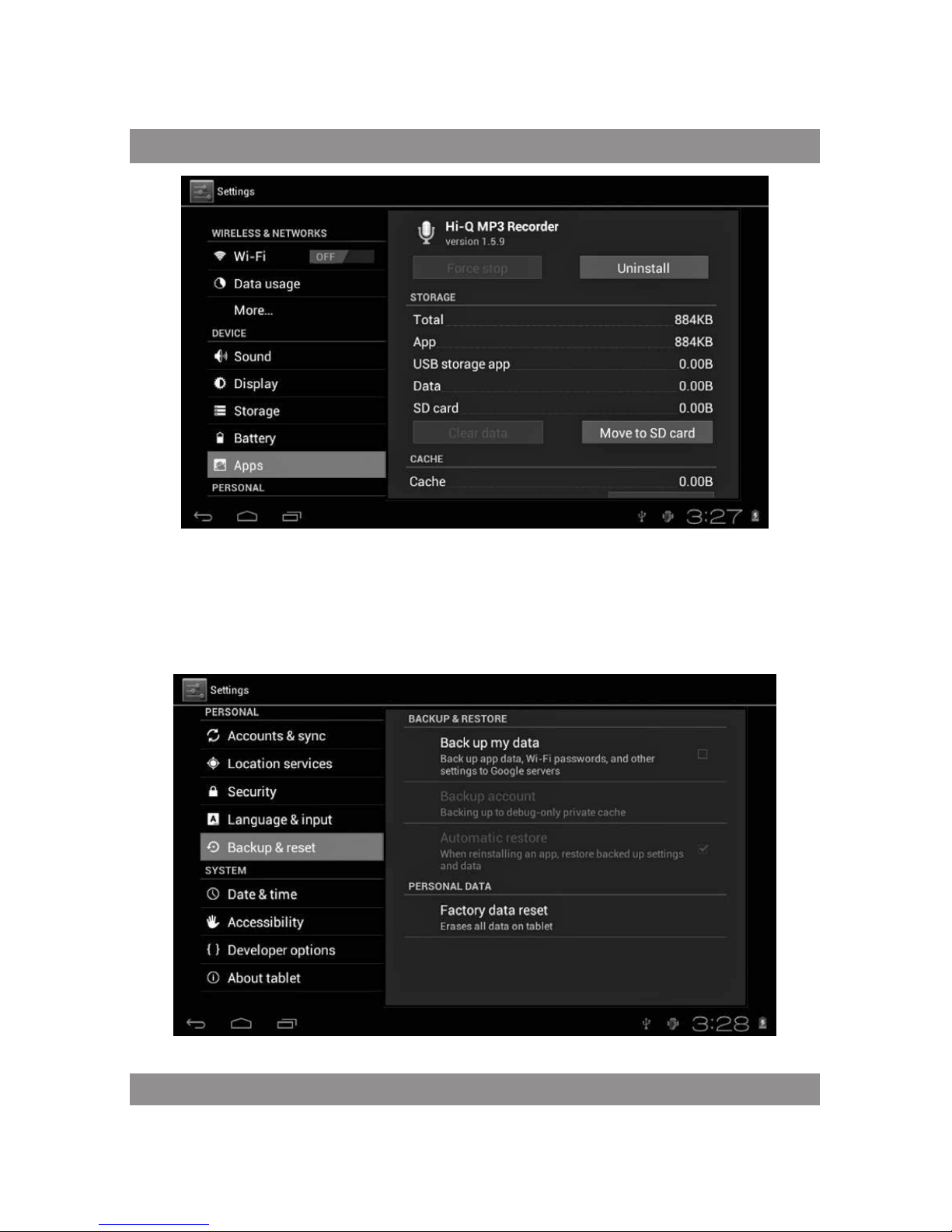
INSTRUKCJA OBSŁUGI
15
Kopia i kasowanie danych
Przywracanie ustawień fabrycznych.
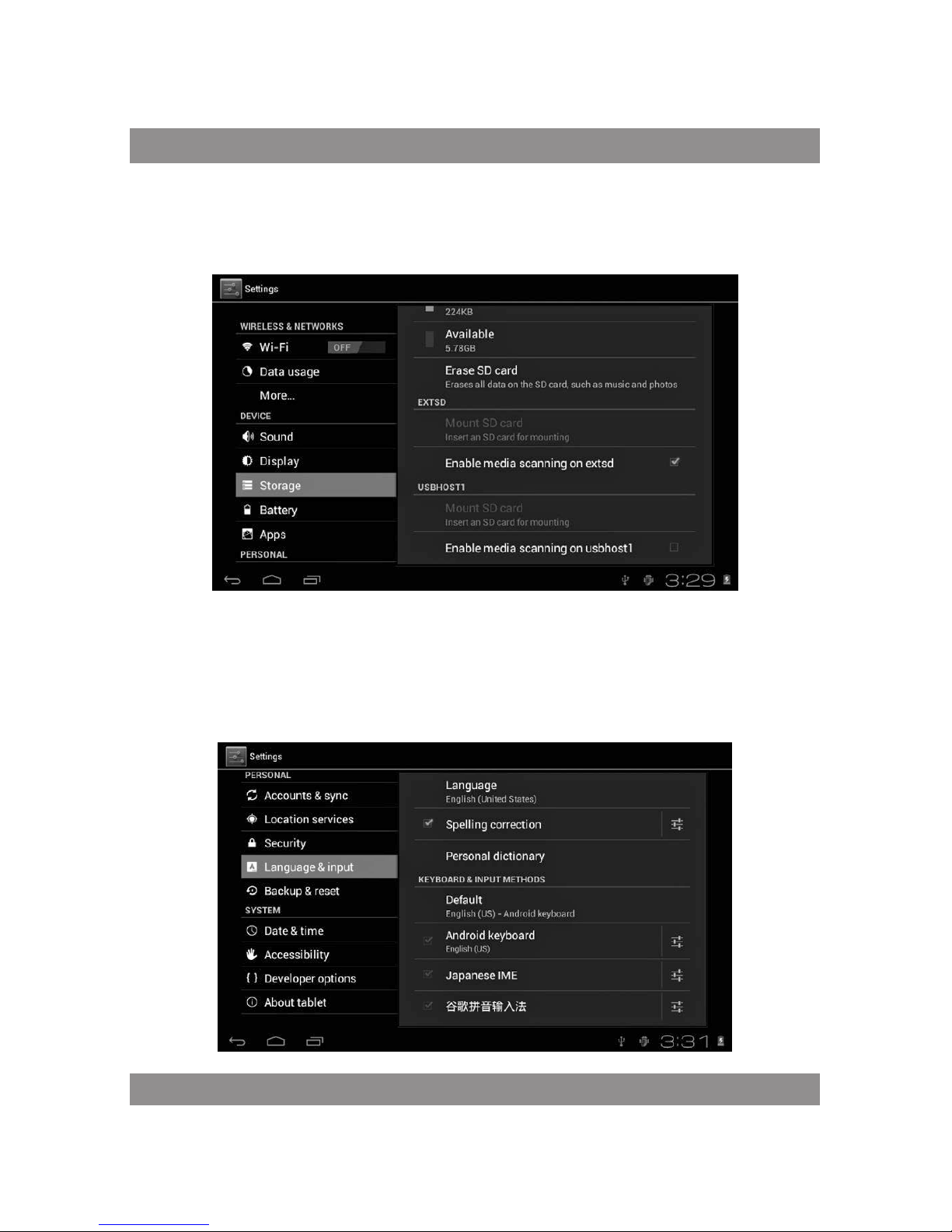
INSTRUKCJA OBSŁUGI
16
Pamięć
Po wyjęciu karty pamięci (TF), widać ilość dostępnego miejsca w
pamięci.
Uwaga! Aby bezpiecznie wyjąć kartę pamięci, należy dotknąć opcji
„Unmount SD card”.
Język i klawiatura
Ustawianie: (język), wpisywanie tekstu i opcje autokorekty.
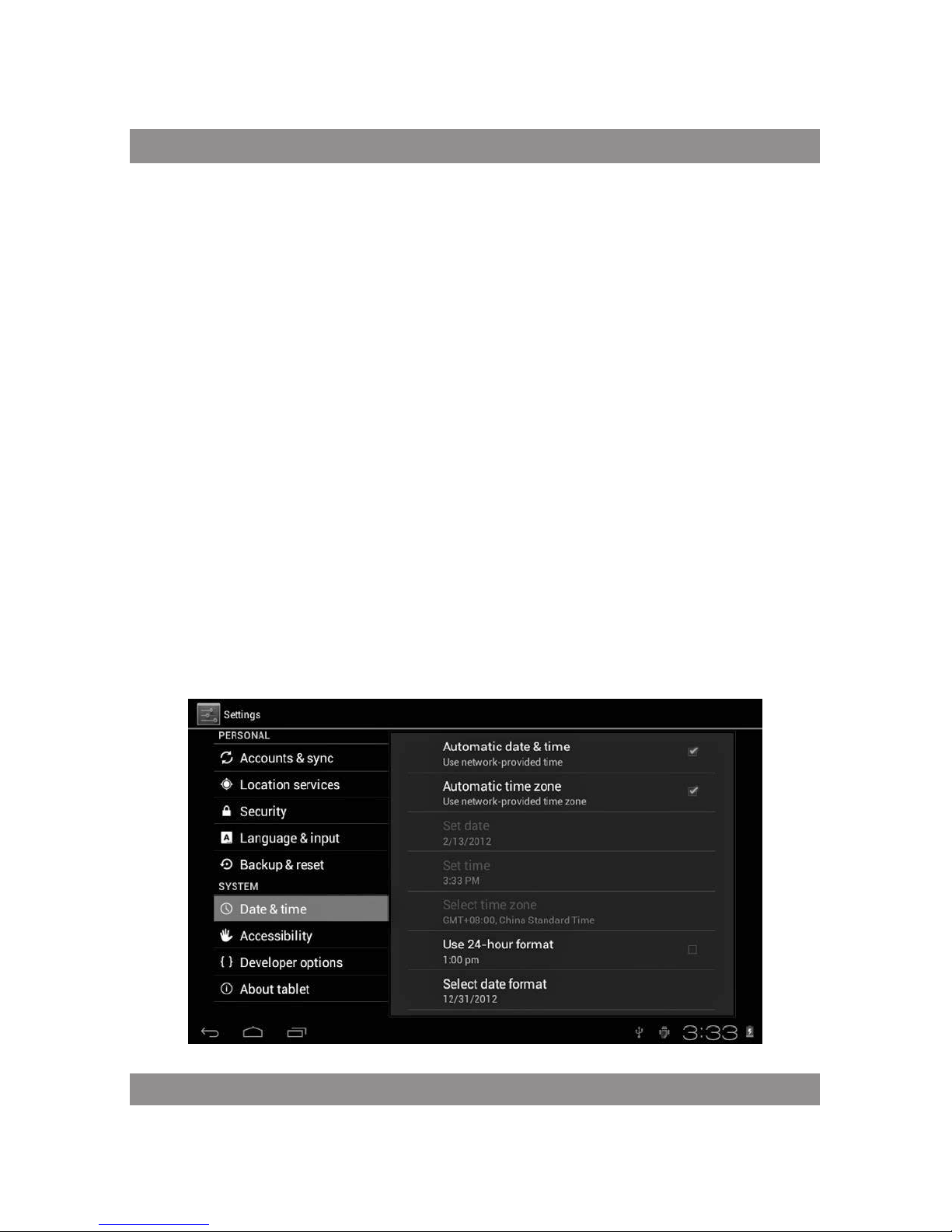
INSTRUKCJA OBSŁUGI
17
Dostępne jest wiele języków, w tym język polski.
Klawiatura systemu Android: ustawienia klawiatury systemu Android.
Dźwięki wciskanych klawiszy.
Automatyczne włączanie wielkich liter.
„Show suggestions”: sugeruje słowa w trakcie pisania.
Auto-complete: przy pomocy spacji i znaków przestankowych można
automatycznie wstawić zaznaczone słowa.
Ustawianie daty i czasu
Do ustawiania daty, czasu, strefy czasowej i formatu daty.
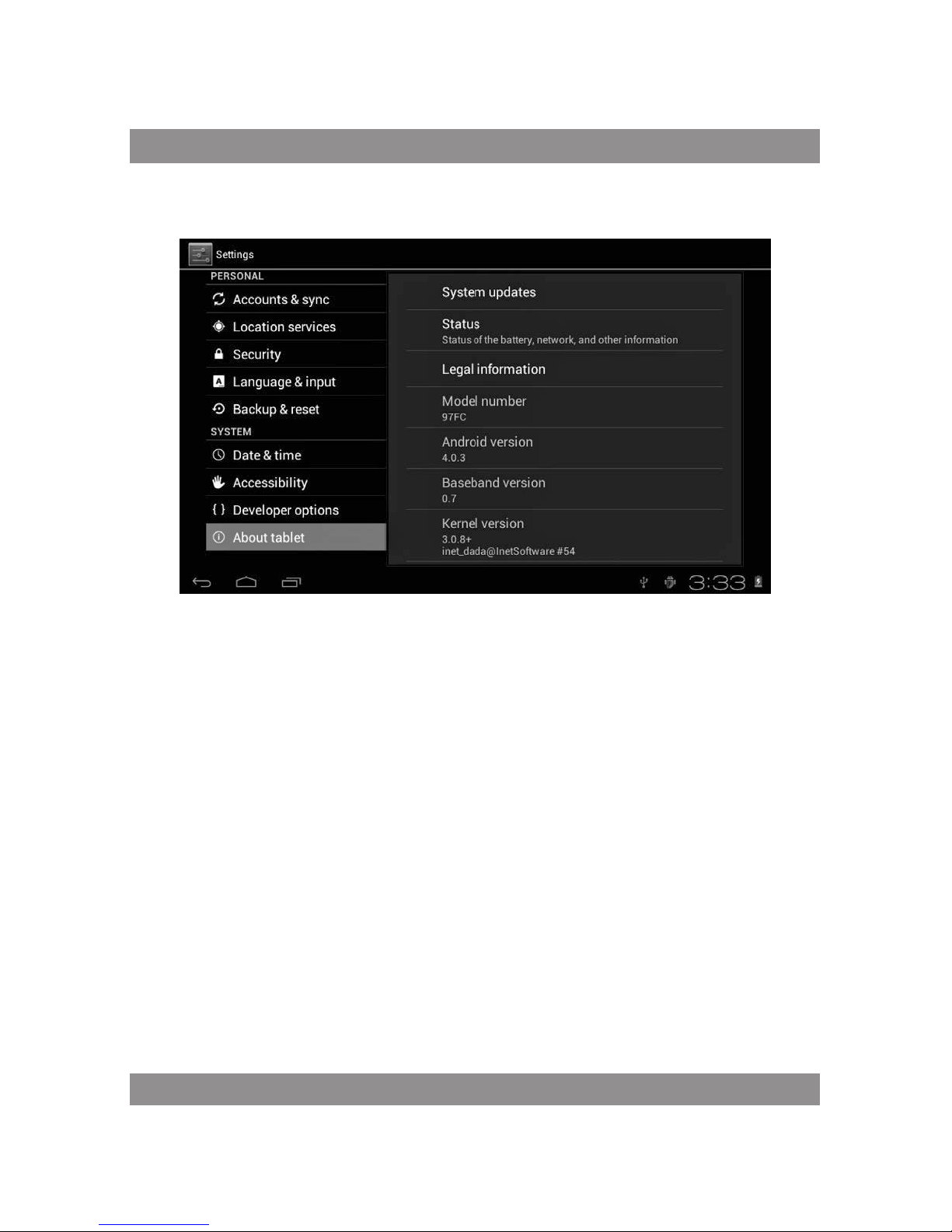
INSTRUKCJA OBSŁUGI
18
Informacje o urządzeniu
Rozwiązywanie problemów
Nie można włączyć tabletu
1) Sprawdź stan naładowania akumulatora
2) Najpierw podłącz ładowarkę i sprawdź ponownie
3) Jeśli po naładowaniu nadal nie można włączyć urządzenia, skontaktuj
się ze sprzedawcą
Po pojawieniu się ekranu rozruchowego lub obrazu początkowego,
urządzenie się wyłącza
1) Za słaby poziom zasilania, wymaga podładowania.
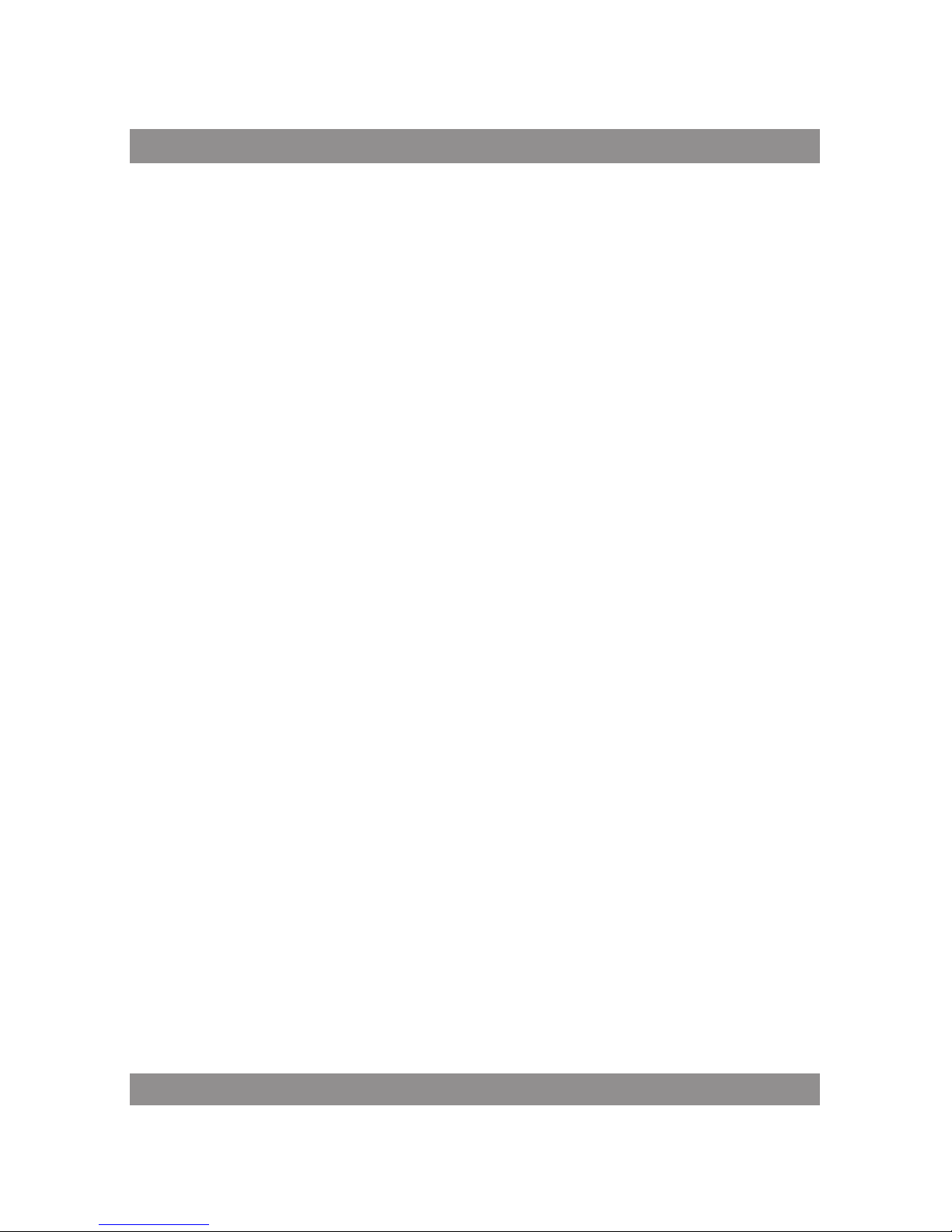
INSTRUKCJA OBSŁUGI
19
W słuchawkach nie słychać głosu
1) Sprawdź, czy poziom głośności nie jest ustawiony na 0.
2) Plik muzyczny może być uszkodzony. Spróbuj odtworzyć inny utwór.
Jeśli plik jest uszkodzony, może się to objawiać bardzo silnym dźwiękiem
lub skokami dźwięku.
Nie można kopiować plików, odtwarzać muzyki itp.
1) Sprawdź, czy połączenie tabletu z komputerem jest prawidłowe
2) Sprawdź, czy dostępna pamięć nie jest w całości wykorzystana
3) Sprawdź, czy kabel USB nie jest uszkodzony
4) Rozłączone połączenie przez USB
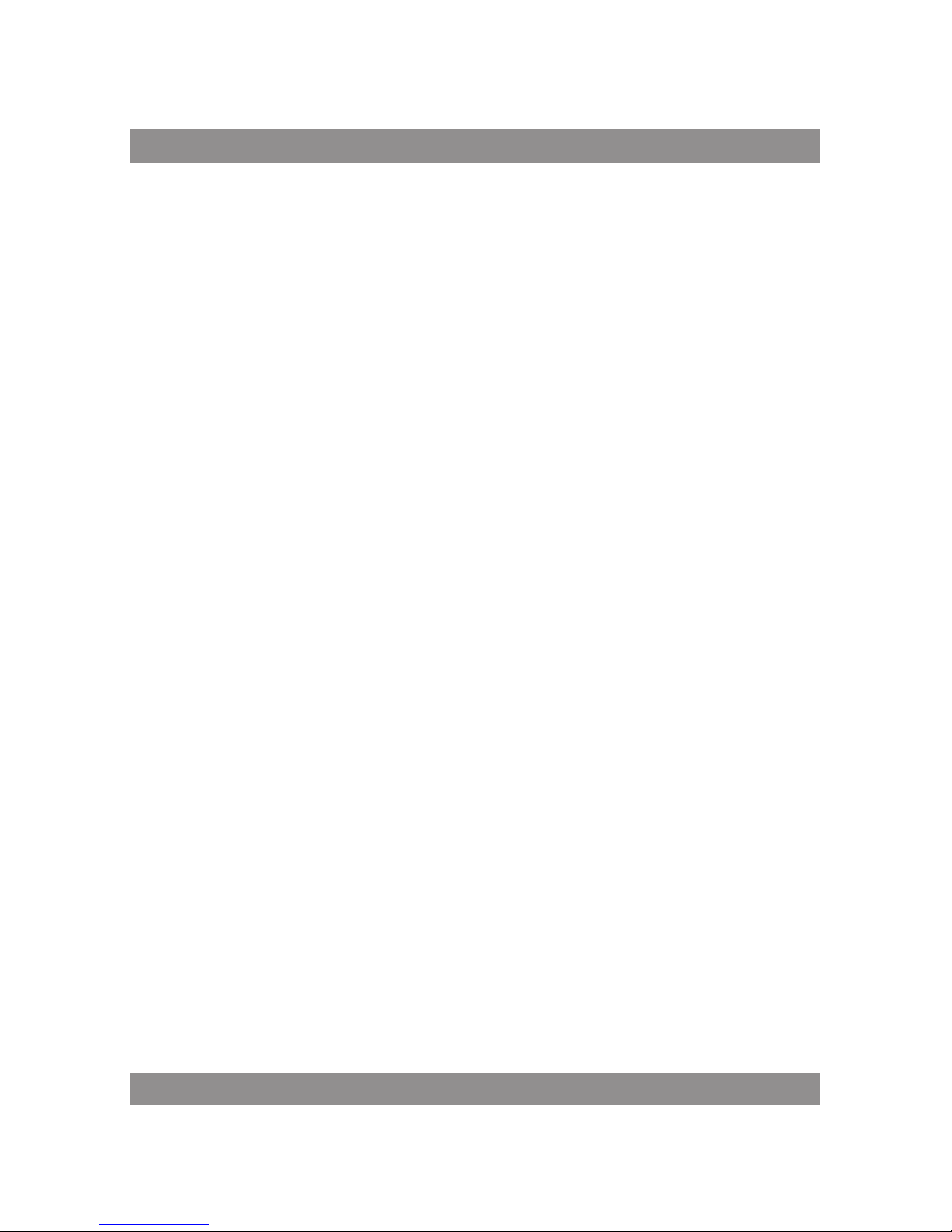
USER’S MANUAL
20
User’s Manual
Attention
This handbook contains important security measures and the correct
use of the product information, in order to avoid accidents. Pls make sure to
reading the manual carefully before use the device.
Please don’t be in high temperature, moisture or very dust place −
Please don’t be in high temperature, Especially in summer don’t put −
the device in the car when Windows closed.
Avoid fall or Violent collision of the device, don’t make the TFT di-
−
splay screen were violent tremor, This could cause TFT display screen
abnormal or damage.
Please choose the appropriate volume, Use headphones shoulds not −
be too big volume, If feel tinnitus, Lower the volume or stop using it
please charge In the following condition,
A. The battery power ICONS shows have no power
B. The system automatically shut off, startup after power off soon
C. Operation buttons no response
When the device in the format or ongoing upload and download file, −
please don’t suddenly disconnect, This could cause application error.
For those who because of damage to the product, repair, or other
−
causes of erased the memory, The company shall not be liable for any
responsibility, please follow the user manual for the standardized
operation to use the device.
Don’t disassemble the product, don’t use alcohol. Thinner or benzene
−
to scrubbing products
Don’t use the device one of the place of prohibit to use electronic
−
equipment in regional (such as the plane)
Please don’t using the Tablet PC when you in driving or walking down
−
the street, USB just only be used for data transmission

USER’S MANUAL
21
The company reserves the right to improve product, products specification
and design have any change, The information is subject to changes without
prior notice. (This tablet is no waterproof function)
Rem ark! All pictures in this manua l is just for you r reference. pr oducts
specification and design have any change, The information is subject
to changes without prior notice.
Appearance and button
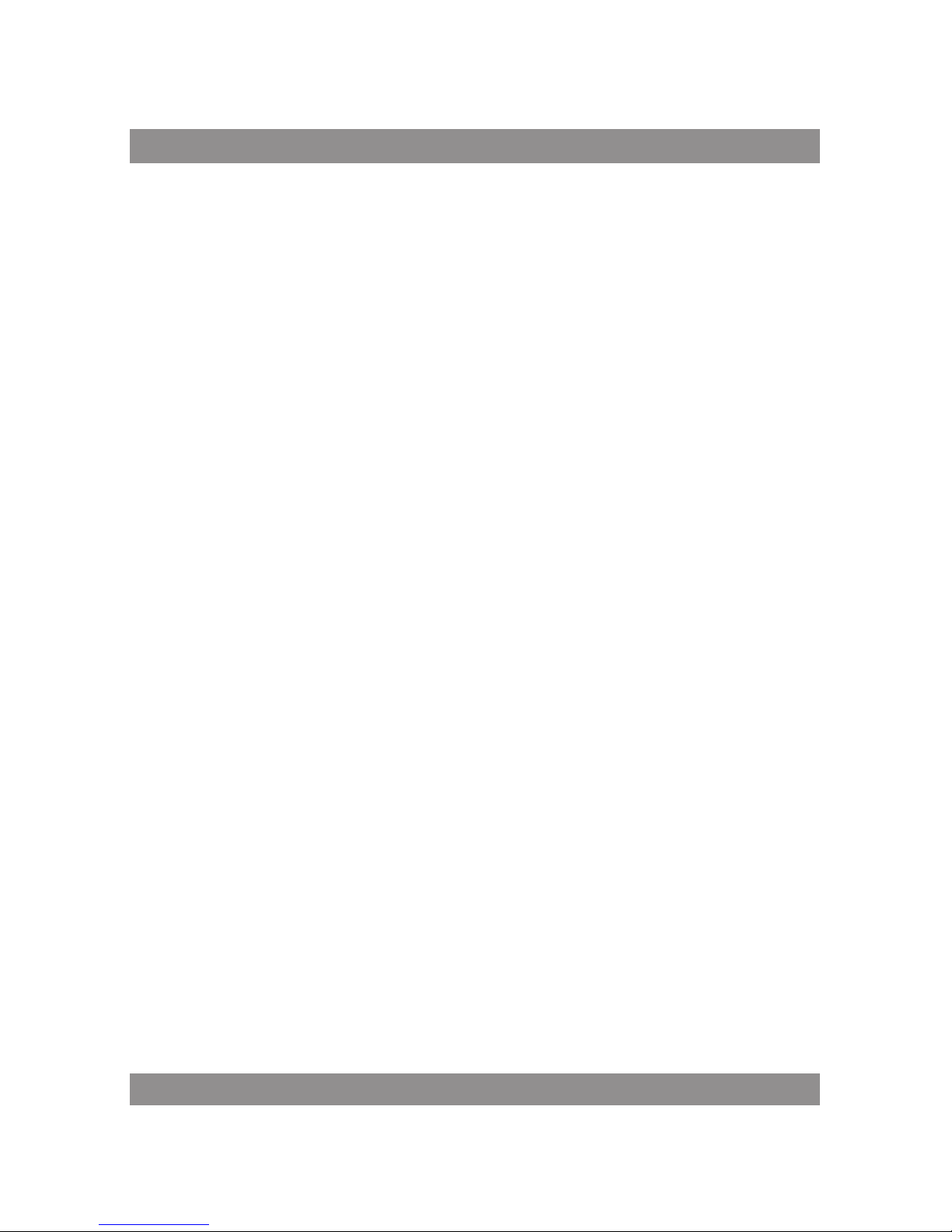
USER’S MANUAL
22
Touch panel
7” Capacitive touch panel: In The Operation, to click dragging on the
touch panel
POWER
Startup: Long Press and hold the power button, the system will enter
the main interface
Shutdown: In the main menu interface, Press the power button about 5
second to shutdown, The system can hint “power off” option, Clike” ok”. you
can safely shut down.
Lock screen: Short press Power button to lock screen or unlock screen.
Remark!
1. When power is empty, system will shut down automatically.
2. Illegal turn off the device, restart will scan and restore the disk, it may
take longer time to enter into system
Volume +, Volume-
The buttons on top Volume +, Volume-achieve changes in the volume.
Earphone jack
3.5 mm standard earphone jack
TF card – Slot for MicroSD card
Micro USB – you can use it to connec t the computer for data transmission,
charging and external connection USB flash drive
Remark!
Unless unable to shutdown, otherwise don’t use the reset, suggest you to
shutdown by normal, if no will easy to damage the machine system.
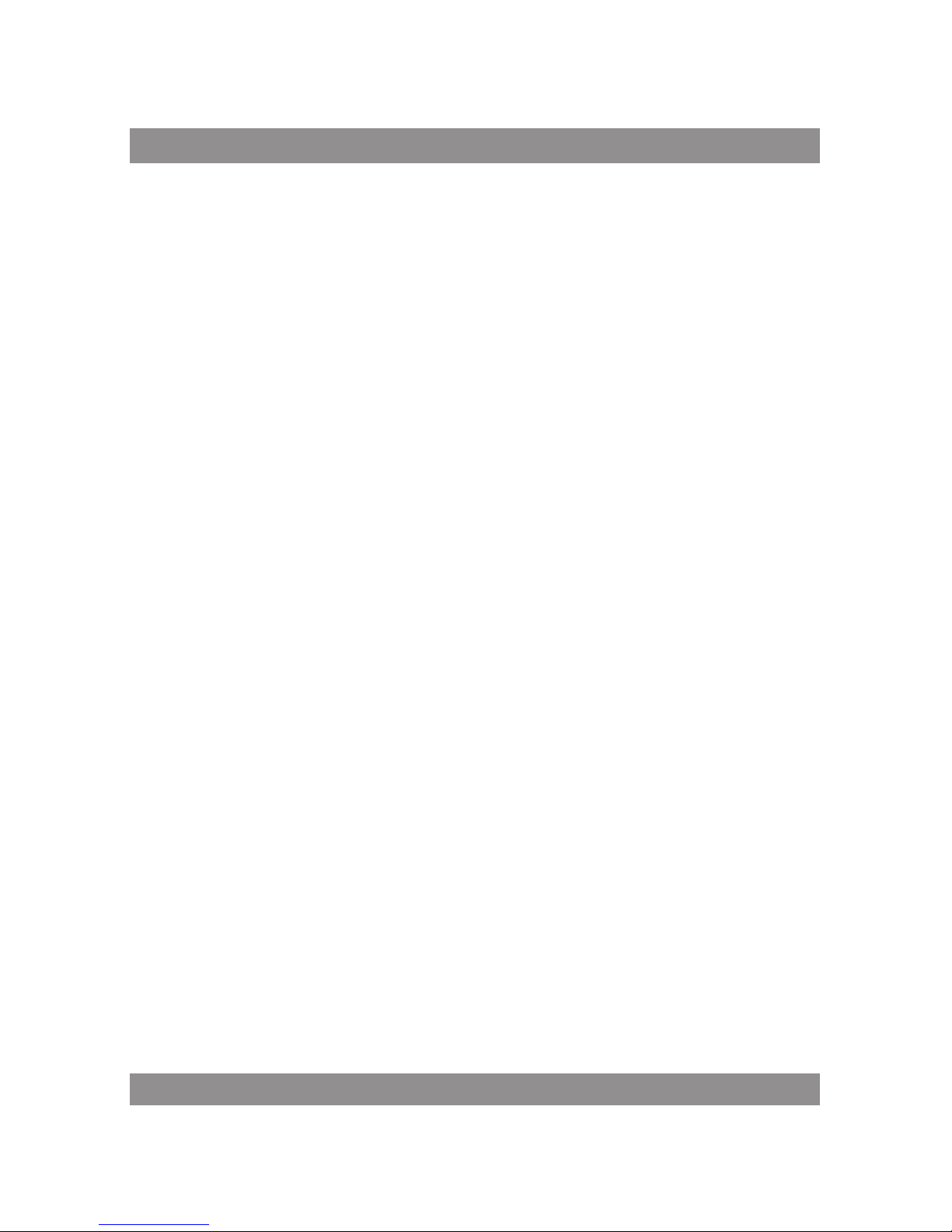
USER’S MANUAL
23
First use
Battery management and charge
Before first use, please set the device’s battery is fully charged
Just need to connect the adaptor or USB interface, then you can charge
The first two times charging please keep about 6 hours, after that you
just need 4 hours to charge.
Remark:
This tablet using Built-in type polymer battery, Charge must be to choose standard adaptor (Input: AC110~240V 50/60Hz Max: 180MA. Output:
DC5.0~5.5V/1.5A), this device without supply DC charging, USB interface can
charge, Choose USB interface to charger
During the charging, the battery icon will scroll
When finished charging, battery icon will become green and stop
rolling
In order to prolong the service life of the machine, suggest use out battery
power before charge it
Remark:
1. If you long time don’t to use this Tablet, in order to avoid power consump-
tion caused damage, pls charge/ play the battery once a month.
2. After low battery shut down, connect DC adaptor, device will remind
low battery, charging, need to wait some time until the battery is enough
power to enter into main menu.
3. Device charging should be in standby status for reach normal charging
time.
Because with device and screen consumption, it may cause longer char-
ging time.
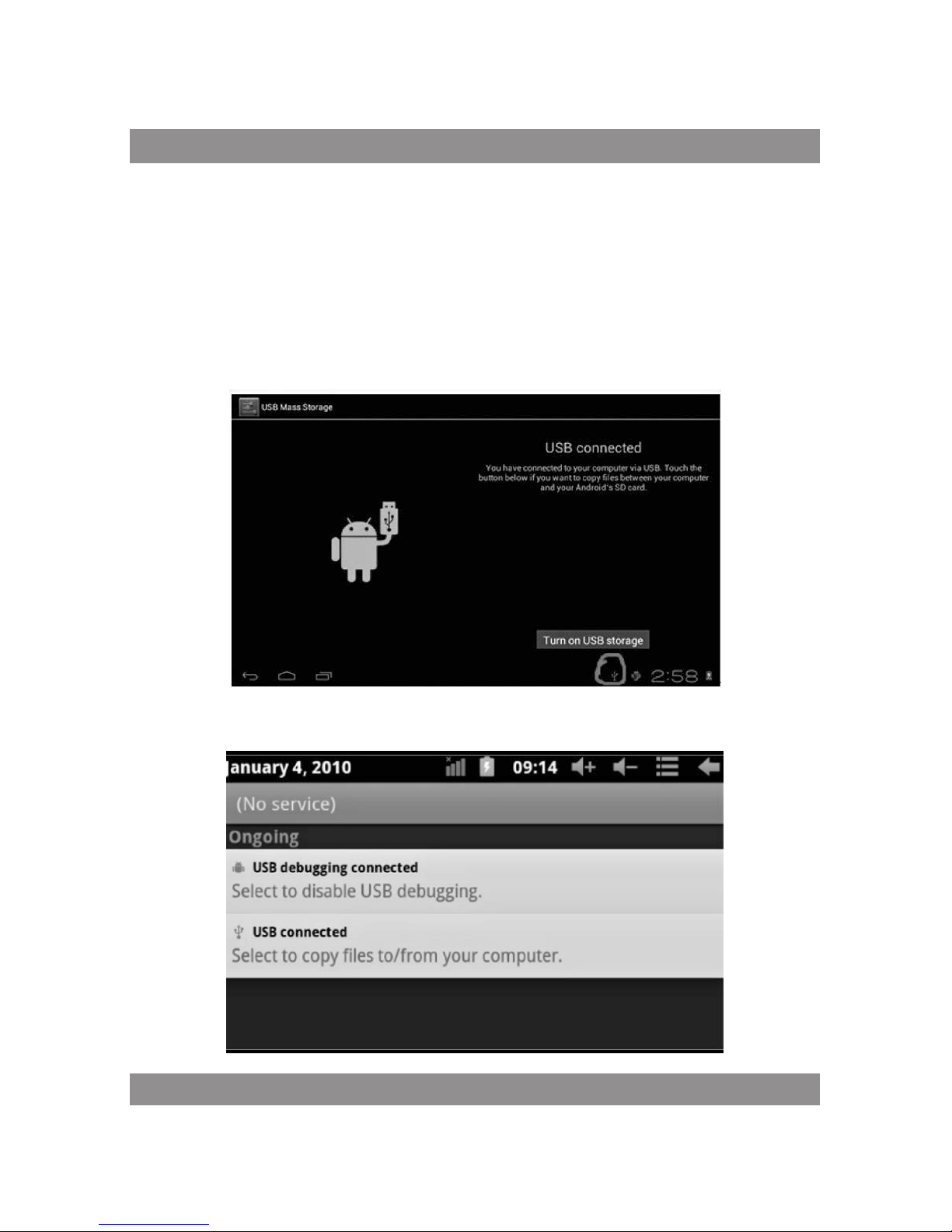
USER’S MANUAL
24
Connection with PC
USB connection
Using USB to connect the MID and PC, the default connection mode is a
synchronous mode. You can see this USB icon and then drag the status bar
to drop, appeared the following interface:
Step 1:
Step 2:
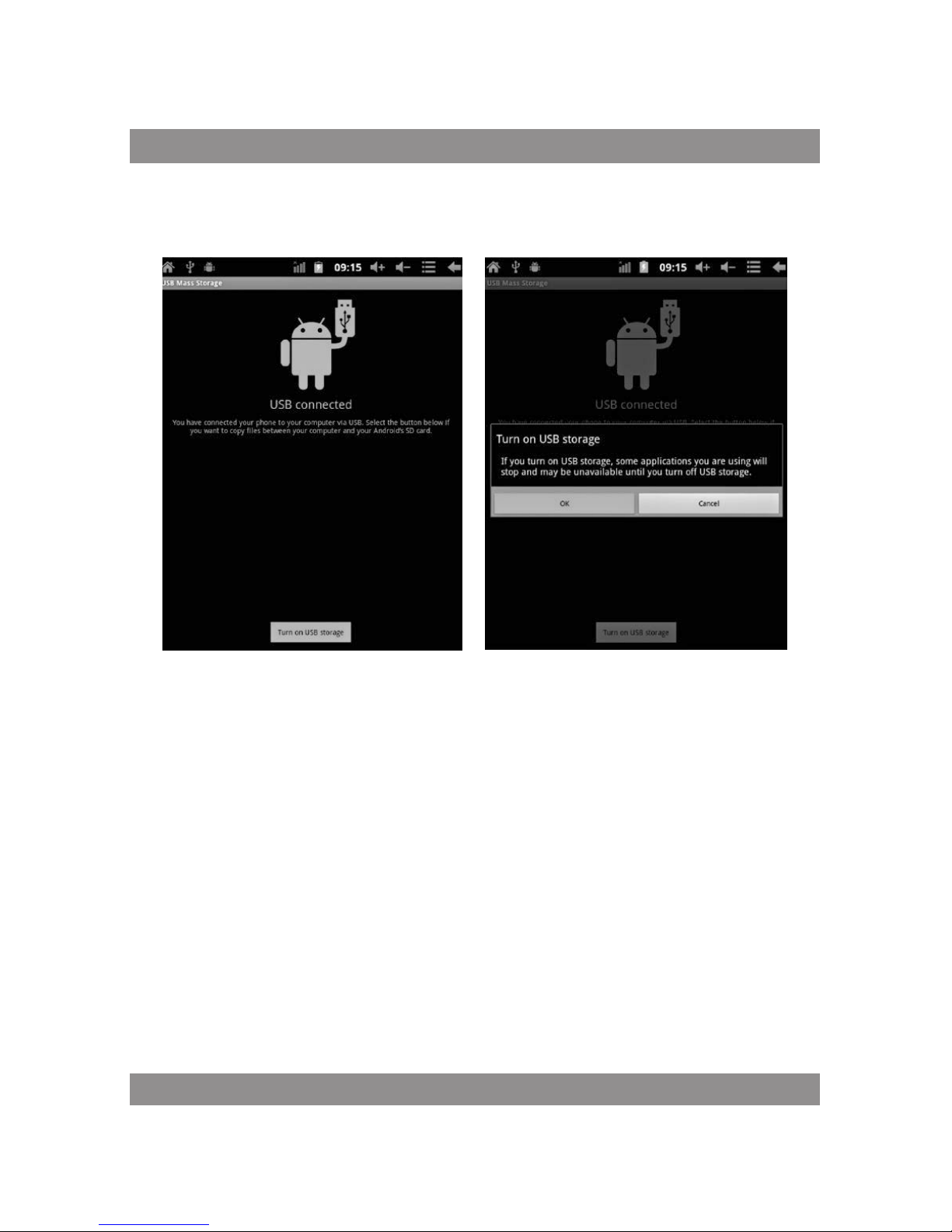
USER’S MANUAL
25
Step 3: According to the above photo, please choose USB connected. Then
you can see the following interface:
Step 4: Please press “turn on USB storage”. Then you will find the following photos:
Please choose “OK”. Then USB is connected. “USB is connected”: means
external memory (SD) loading is completed, and you can see the corresponding letter in the PC terminal.
Use USB cable to connect device to PC, device will pop up the USB connection window, click Turn on USB storage to connect to PC
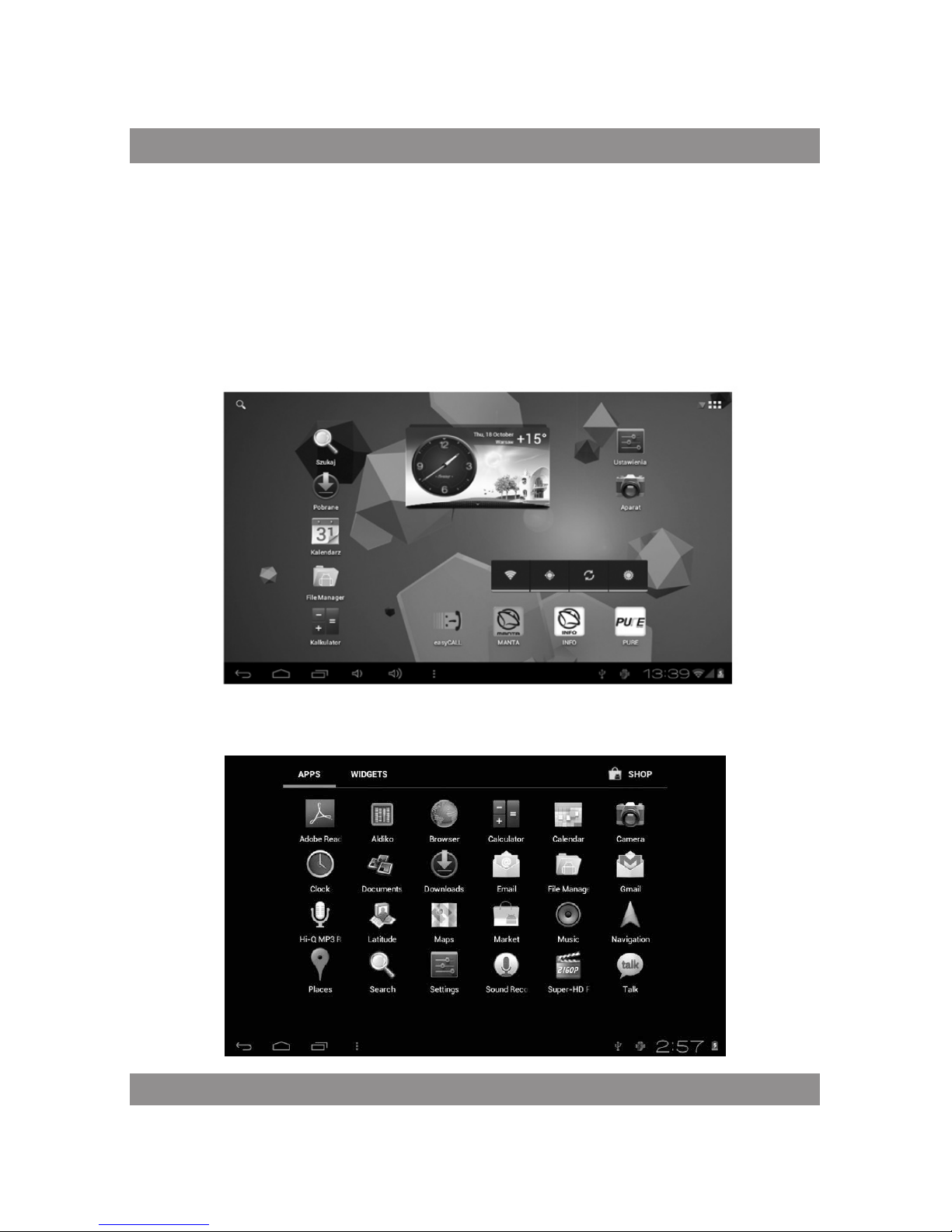
USER’S MANUAL
26
Equipment operation interface
Main interface describe
After startup will enter the main interface
In the main interface, you can:
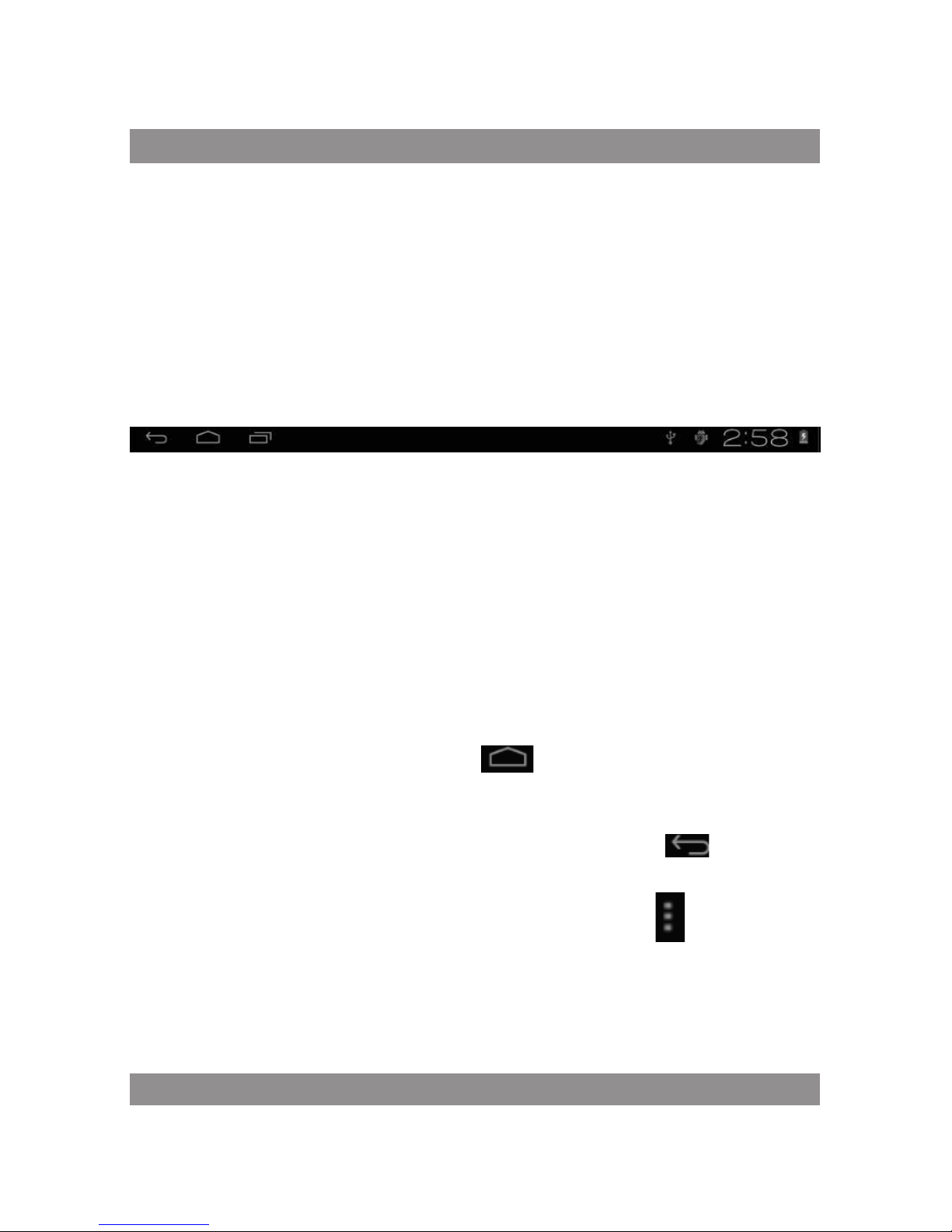
USER’S MANUAL
27
Management main interface software ICONS: long press the icons 3 second,
after the icons will bigger, then you can drag anywhere in the interface.
Delete icons: long press the icons 3 second, drag the icons to the Recycle Bin
icon, once it become red, Loosen your hand, after that you can delete icon
Status bar describe
The status bar below of the screen
From left: BACK, HOME, recent applications. From Right: battery status,
time, other icons.
Use touch panel
Device equipped with a 7“touch screen. Following the main touch screen
area is described, and describes some of the tips for how to use the touch
screen.
No matter which interface you are on the screen, can go back to main
screen through pressing the soft key on the bottom right corner of
the main screen.
Attention!
In different applications, by tapping the back soft key on the bottom right corner on the touch screen, you can return to its interface on the
upfloor
In different applications, by tapping the menu key on the upper
right corner of touch screen, the screen will appear the operation setting
interface as follows,
Remark:
In the main interface, you can touch the icon to open the APPs
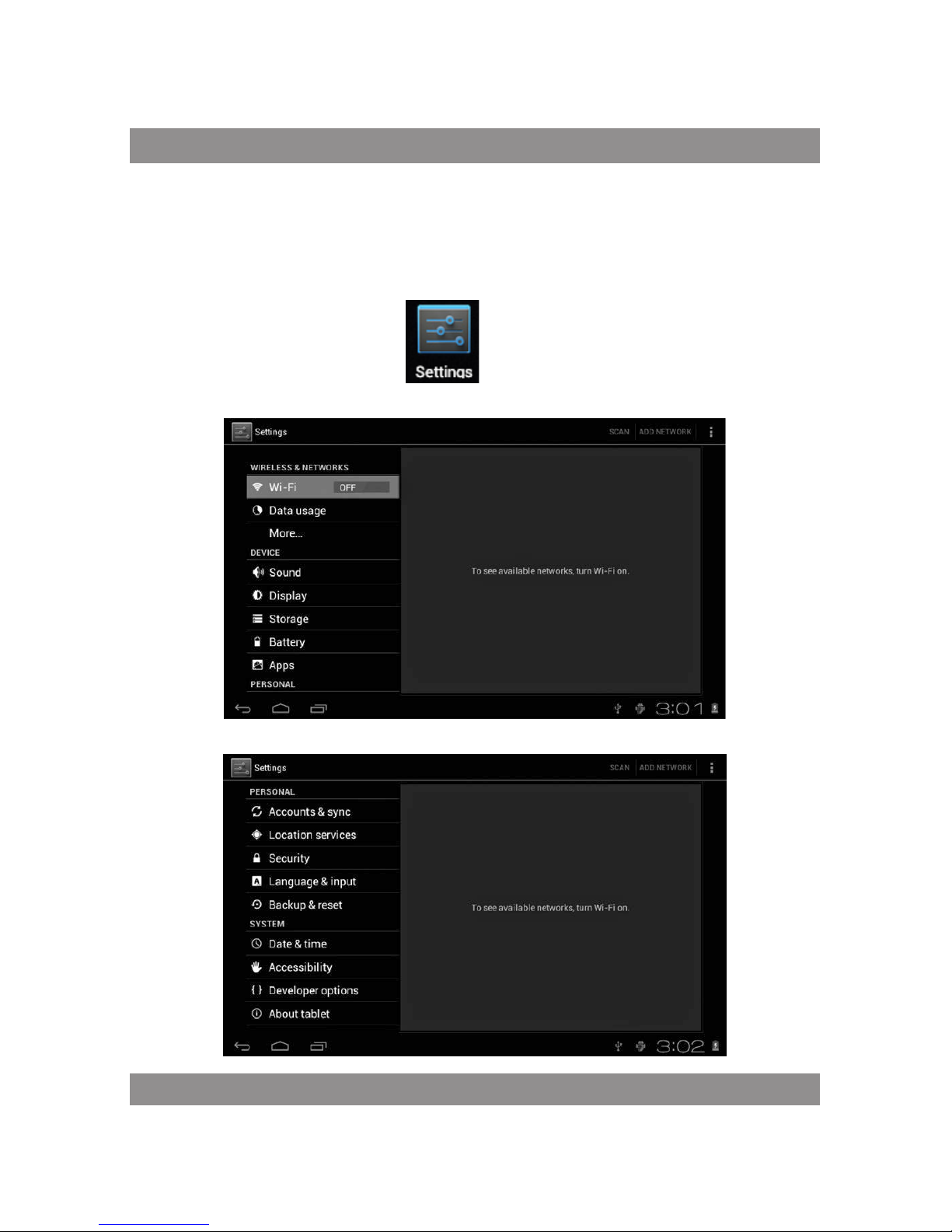
USER’S MANUAL
28
In different browser(file, music, video, pictures), You shift and drag the
scroll bar, so that the file list can up or down to roll.
Equipment
basic set
Setting: Click setting icons , enter setting interface
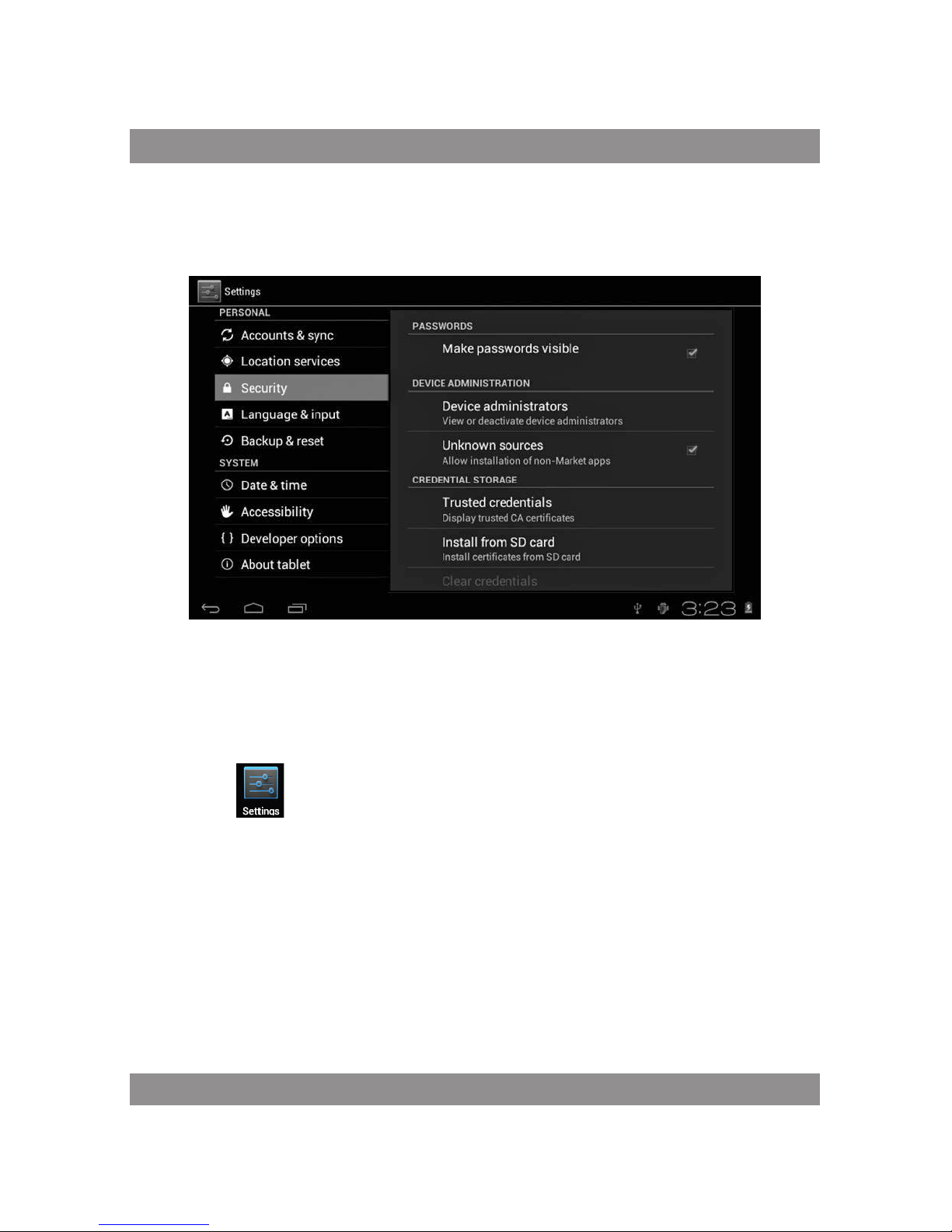
USER’S MANUAL
29
Application
Manage applications
Unknown sources: Click “Unknown Sources”, then click “OK”
Manage application: manager and uninstall Application
Remark:
when you Firmware Upgrade, pls close the USB connect
How to uninstall?
1. enter “setting”>”Application”>”Manage application” And then
there will be installed the program list
2. Click you want to uninstall icons, will enter the following interface
3. Click Uninstall, then you can delete the application
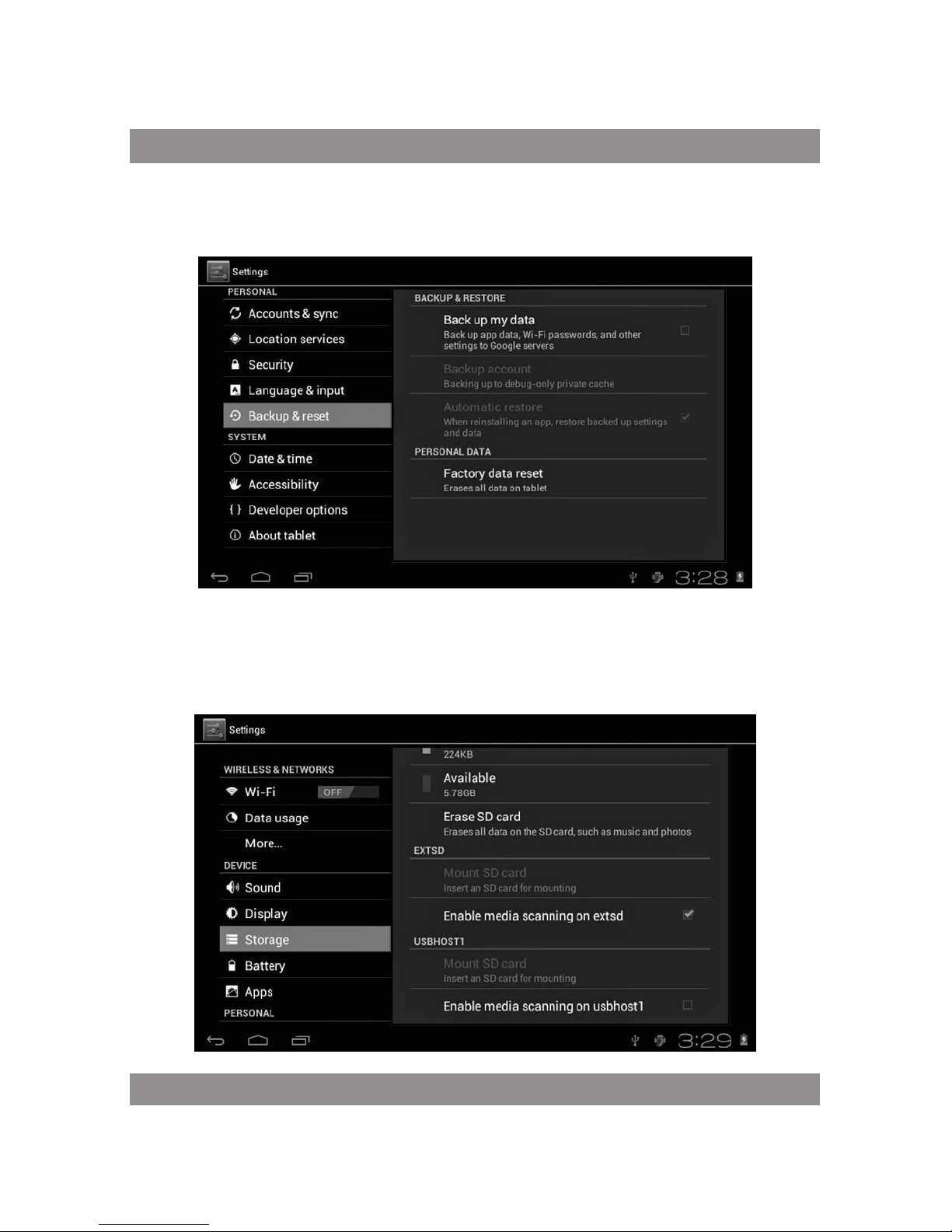
USER’S MANUAL
30
Backup & reset
Factory data reset
Storage
Remove TF card, view of the available storage space
